Создание презентаций онлайн: 10 коротких советов
В настоящее время уже не важно, установлен ли пакет Microsoft Office на новом ноутбуке или нет, есть ли все расширения или нет. Есть великолепная возможность работы с текстовыми документами, таблицами при помощи облачных технологий. Удаленно, с таким же функционалом и инструментами.
Даже создание презентаций онлайн возможно несколькими сервисами. На что следует обратить внимание, чтобы подготовить качественный материал и сделать эффективную презентацию? Есть несколько рекомендаций для создания отличной структуры: от сбора материала до расчета количества слайдов.
Даже за пару часов без традиционного Powerpoint возможно создать красочную и необычную презентацию. Для этого необходим доступ к интернету, спокойствие и немного креатива. Что для этого нужно сделать и с чего начать работу над этим проектом?
Полезные ссылки: Геймификация обучения это, Яндекс Мессенджер что это такое, Paint рисовать онлайн без скачивания.
Сначала анализировать, потом делать
Самая главная ошибка при создании презентации – начать искать картинки для слайдов. Потратить на это массу времени и получить набор обрывочных тезисов вместо полноценной структуры. Согласитесь, что это самое приятное, но не всегда эффективно.
Для того чтобы получить качественную презентацию, нужно начать с предварительной работы. Проанализировать тему, сделать наброски в блокноте и затем уже переходить к работе в любом сервисе по созданию презентаций.
1. Определитесь с темой
На самом деле достаточно выбрать тему для презентации, чтобы четко и последовательно раскрыть ее на слайдах. Очень трудно воспринимать информацию, когда слайды не согласуются друг с другом, приходится перескакивать с мысли на мысль. Слушатели из-за этого теряют фокус на важном предложении и не понимают сути происходящего.
Попробуйте изложить всю информацию в десяти тезисах. Не нужно прописывать все сразу, достаточно изложить основные мысли.
2. Определитесь с целью
Когда известна конечная цель, то и информация будет выдана в полном объеме и без воды. Не важно, какая по величине будет цель: глобальная или совсем небольшая. Главное – конкретика в том, что должен узнать слушатель в конце встречи. Участники должны понять, что хочет донести до них оратор.
3. Определитесь со сценарием
Сценарий – это ход самой встречи. Ответьте на несколько вопросов: как именно пройдет презентация, как слушатель должен дойти до нужного вывода и сделать те самые шаги.
Классический сценарий любого мероприятия:
- Стартовая точка. Показать текущее состояние дела. Указать название встречи, и о чем участники узнают на ней.
- Интрига. Показать пользу от мероприятия, создать интерес, мотивацию к дальнейшему участию, чтобы не было соблазна покинуть презентацию со второго слайда.

- Основные тезисы. Основной блок всей встречи, дающий максимальную пользу. Это самый продолжительный блок во всей презентации.
- Оборотная сторона каждого тезиса. Показать все трудности, с которыми могут столкнуться участники на практике. Предупредить, показать варианты решения в каждой ситуации.
- Вывод, заключение. Не нужно оставлять слушателя с вопросами. Он должен понимать, что ему сейчас делать, куда пойти и что от него требуется дальше.
Нельзя завершать встречу с незакрытыми вопросами. Обязательно дать время для общения и ответов на все сомнения слушателей.
4. Приготовьте примеры
Чем меньше голой теории, тем лучше. Каждый пример необходим, так как помогает слушателю применить информацию на себя. Не нужно использовать в качестве примеров фото с фотостока. Лучше предоставлять действительные скриншоты работы программ, истории людей, реальные ситуации из жизни. Это гораздо убедительней.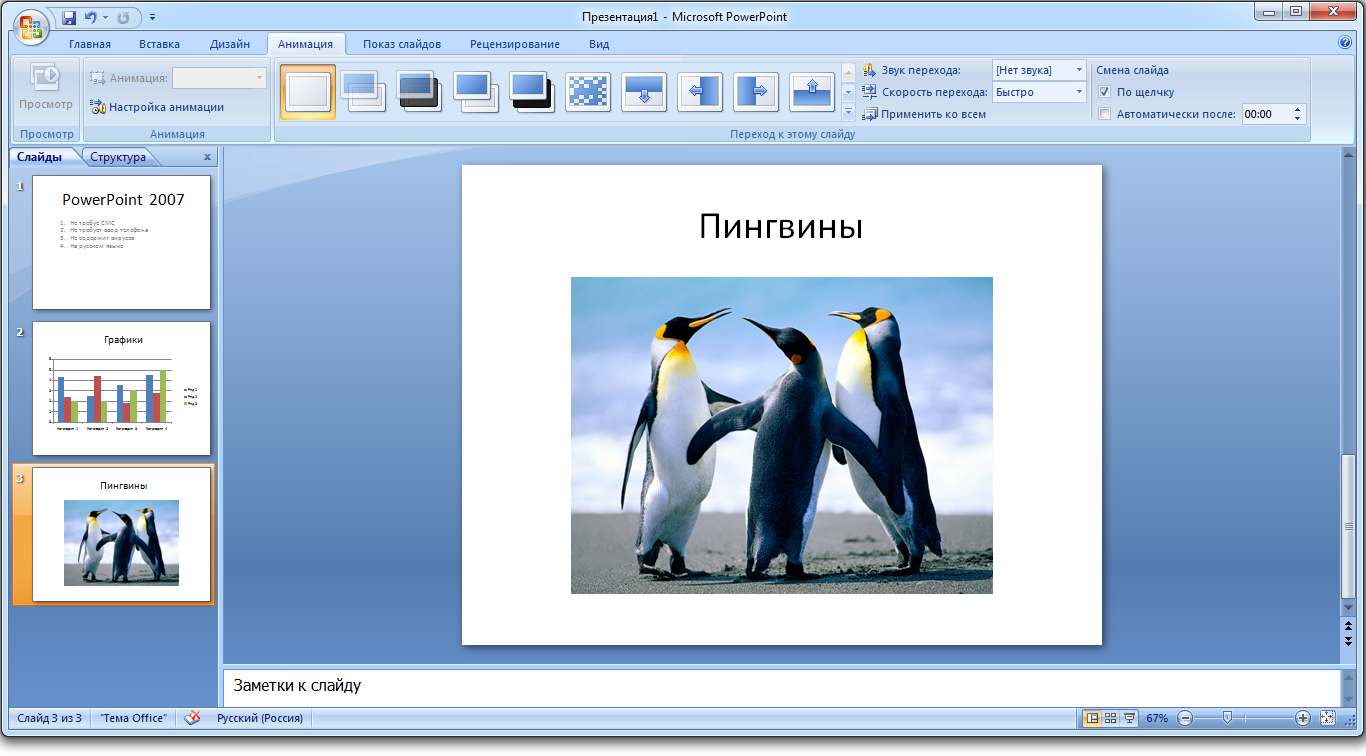
5. Продумайте очередность самих слайдов
По сути, слайды – это тот же текст, только фразы короче, шрифт крупнее. Когда все слайды оформлены одинаково, то получается достаточно скучно. Рекомендовано чередовать слайды с текстом со слайдами с инфографикой, картинками, юмором. Конечно, все должно быть в меру.
В каждой презентации должен быть ритм: длина текста на слайде, размер картинки, шрифта и так далее. Обязательно обратить внимание на то, как расположен каждый элемент.
6. Продумайте вывод
Не нужно оставлять слушателя наедине с его мыслями. Должна быть мини-инструкция к действию. Можно подвести итог всей встречи и озвучить основные тезисы. Именно ту информацию, которую должен запомнить слушатель.
Есть правило: участник услышит первую фразу и последнюю. То, что было в середине встречи, может быть забыто ровно через неделю.
7. Рассчитайте количество слайдов
 Не нужно его перегружать информацией. Ведь текст со слайда ведущий не будет перечитывать, а всегда добавит что-то свое, будет развивать именно эту мысль, дополнять каким-то деталями.
Не нужно его перегружать информацией. Ведь текст со слайда ведущий не будет перечитывать, а всегда добавит что-то свое, будет развивать именно эту мысль, дополнять каким-то деталями.Именно поэтому важно рассчитать количество слайдов по простой формуле: один слайд в минуту. Если встреча длится около часа, значит и слайдов должно быть не менее 60-и.
Этих несложных шагов достаточно, чтобы собрать все материалы воедино и начать создавать слайды для презентации в любом из онлайн-сервисов.
Базовые сервисы для работы онлайн
Что делать, если под рукой нет традиционной программы – Powerpoint? Есть достаточно много онлайн сервисов, помогающих создать качественные презентации.
Основные преимущества сервисов: возможность работы в команде с подключением сотрудников или специалистов смежных тем, не нужно быть дизайнером для создания интересных слайдов. Не нужно сохранять документ на свой компьютер, чтобы передать его другим специалистам.
Некоторые сервисы уже на стартовой странице предлагают несколько вариантов шаблонов, инструменты и небольшие картинки.
Google Slides
В этом сервисе можно создать презентацию по готовым шаблонам или же с нуля. Есть возможность добавления графиков, видео, диаграмм.
Этот сервис доступен совершенно бесплатно, так как входит в пакет продуктов Гугл для офиса. Работать в сервисе можно и без доступа в интернет, так как происходит синхронизация с облаком.
Из минусов можно указать основной: это самый популярный сервис со стандартными темами и шаблонами.
Zoho
Этот онлайн сервис похож с предыдущим, но есть платная версия. Для создания презентации достаточно бесплатного доступа. Предложено около 20-и шаблонов, есть возможность изменения цвета, настройки графических элементов.
Один из основных минусов: без доступа в интернет невозможно дополнить слайды. Об этом необходимо позаботиться заранее.
Canva
Бесплатный онлайн сервис Canva с большим количеством шаблонов слайдов, хотя есть и платные варианты слайдов.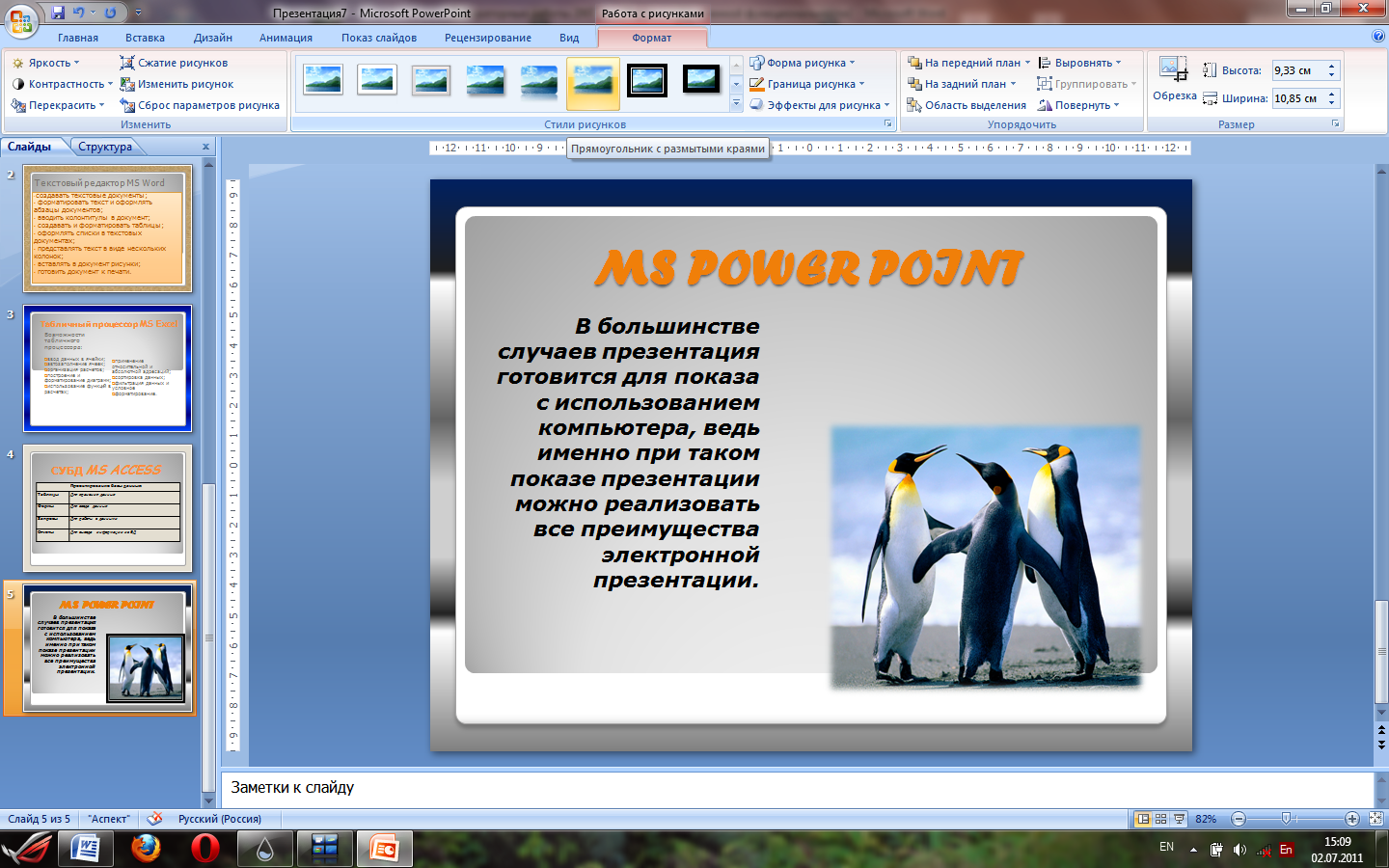 На самом деле достаточно инструментария для работы с бесплатным доступом. Есть возможность любой шаблон изменить под индивидуальные запросы и создать что-то уникальное.
На самом деле достаточно инструментария для работы с бесплатным доступом. Есть возможность любой шаблон изменить под индивидуальные запросы и создать что-то уникальное.
Настраивается очень легко: можно добавить или удалить тот или иной объект, выбрать не только цвет, но и иконку, размер шрифта.
Минусы: небольшое количество русских шрифтов, нельзя изменить размер самих слайдов в бесплатной версии.
Crello
Crello похож на предыдущий сервис, но полностью бесплатен. Есть много шаблонов, каждую страницу которых можно менять индивидуально. Добавить или убрать элемент, изменить цвет, добавить картинку или надпись. Все это доступно изначально.
Кроме этого коллекция шаблонов постоянно пополняется. Можно добавлять не только стандартные изображения сервиса, но и закачивать свои собственные
Tilda
Этот конструктор на самом деле этот сервис предназначен для верстки лендингов. Но его можно использовать и для создания слайдов для презентации. Для работы в этом сервисе не нужно знать языки программирования. Это – конструктор с интуитивно понятным интерфейсом.
Для работы в этом сервисе не нужно знать языки программирования. Это – конструктор с интуитивно понятным интерфейсом.
Есть коллекция шаблонов, которые можно использовать для работы. Готовая презентация сохраняется в PDF. Ее можно сохранить на своем компьютере и продолжить работу в любом редакторе.
Prezi
Для работы в этом онлайн сервисе обязателен доступ в интернет и знание английского языка. Самое главное, что на этом сервисе можно создать презентацию не в традиционном виде со слайдами.
А в виде огромной карты, на которой можно переключаться между локациями, не листать слайды. Это уже своего рода интерактивная презентация.
Piktochart
Сервис на самом деле не так сложен, как кажется. Есть пошаговые видео с объяснениями всех тонкостей. На слайды можно добавить элементы инфографики. Есть возможность создавать текст в виде картинок, эмблем.
Здесь нет скучных шаблонов. Интерфейс на английском языке, но это не является препятствием для его использования.
На самом деле онлайн сервисы для создания презентаций этой семеркой не ограничены. Есть масса других с огромным инструментарием и функциями.
Интерактивная презентация: что это такое?
Мир не стоит на месте и сейчас появляется возможность создания диалога со слушателем. Это – интерактивная презентация с возможностью самостоятельного поиска информации.
Главное отличие в том, что здесь есть возможность выбора: что смотреть и слушать дальше, какой материал важен, а какой можно пропустить. Сам слушатель управляет ходом презентации, кликая на тот или иной элемент.
Однако мультимедийность и степень многофункциональности зависит от используемого ресурса.
- PowerPoint. Функционал этой программы ограничен, направлен на создание слайдов. Для анимированных элементов нужно установить дополнение Animation Player. Бесспорные плюсы программы – текстовый контент на русском языке, звуковое сопровождение.
- Corel Presentation. Это специальная программа для разработки презентаций.
 Есть возможность добавления мультимедийных элементов.
Есть возможность добавления мультимедийных элементов. - Macromedia Action. Эта программа дает возможность создания интерактивной презентации с отдельными кнопками на экране. К каждой кнопке прикреплена гиперссылка.
Для создания качественной интерактивной презентации необходимо тщательно подготовить сценарий, настроить и создать спецэффекты. Кроме этого продумать элементы и выбрать звуковое сопровождение.
Полезные лайфхаки: Как разархивировать файл на компьютере, Как сделать визитку на компьютере самому, Как создать облако для хранения файлов.
Основные ошибки при создании презентаций
Даже при создании качественных слайдов есть масса вариантов для улучшения. Не всегда учитываются все рекомендации и совершаются досадные ошибки, которые приводят к провалу встречи. Вот основные. Постарайтесь их избегать.
- Очень много текста на слайдах. Не нужно стараться все написать сразу, достаточно указать основную мысль.
 Именно ее и прочитает слушатель.
Именно ее и прочитает слушатель. - Написано очень мелко. Это зачастую раздражает участников. Рекомендован 30-й размер шрифта.
- Очень много цвета на слайдах. Для хорошего восприятия информации достаточно 2-3 цвета.
- Картинки с фотостоков. Стандартные картинки могут оттолкнуть от слайдов. Рекомендовано использовать те картинки, которые отлично дополняют информацию на слайде.
- Сложная инфографика. Эти графики должны дополнять основную мысль, но не запутывать слушателя.
- Нет четкой структуры презентации. Чтобы этого не случилось, необходимо провести подготовительный этап работы.
- Очень много картинок на слайде. Это не способствует хорошему восприятию информации. Есть правило: одна картинка – один слайд.
Все это необходимо учитывать уже на этапе создания слайдов. Ведь от качества слайдов зависит результат презентации.
Кстати, совершенно не важно, какой выбрать сервис. Важно, чтобы создание презентации онлайн было не сложным, а эффективным.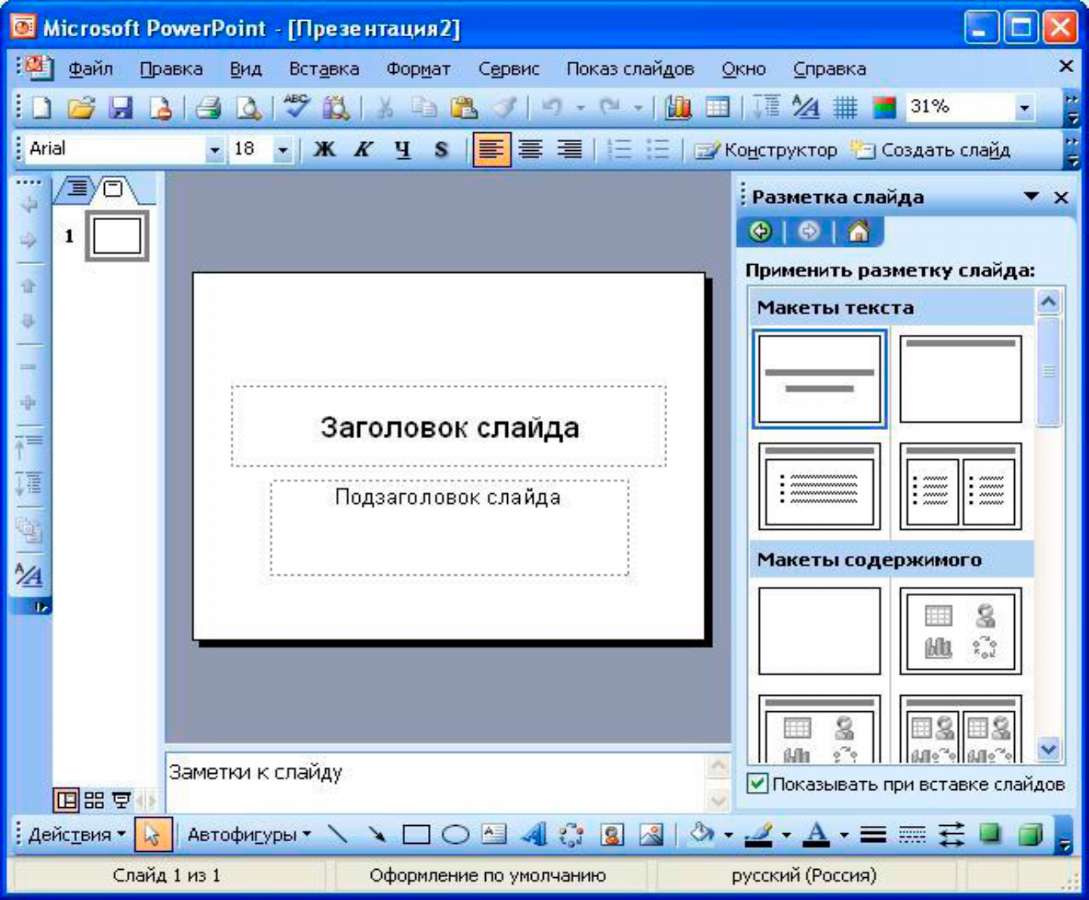 Для этого обязателен этап сбора информации, подготовки материала.
Для этого обязателен этап сбора информации, подготовки материала.
С уважением, Ольга Лялюкова
специально для проекта proudalenku.ru
10 бесплатных сервисов для создания презентаций
Многие из нас сталкивались с необходимостью подготовить презентацию: для учебы, работы или близких. Adme.ru нашел разноплановые бесплатные инструменты, которые заменяют стандартный Power Point.
Облачный сервис, позволяющий создавать анимированные презентации и ролики. После регистрации на сайте открывается доступ к коллекции шаблонов для фона, персонажей и звуковых эффектов. PowToon идеально подойдет для ролика о продукте, главной страницы сайта, а также для выступления перед молодой аудиторией на любую тему.
Сервис похож на Power Point, но имеет ряд существенных преимуществ. Создавать, редактировать и просматривать презентации можно на любом устройстве – телефоне, планшете или компьютере. Даже без подключения к интернету, если скачать приложение. Поддерживается коллективное редактирование.
Даже без подключения к интернету, если скачать приложение. Поддерживается коллективное редактирование.
Позволяет пользователям легко и просто соединить слайды или картинки с видео- и аудиорядом онлайн.
Создатели приложения утверждают, что если бы у Power Point и YouTube был ребенок, то это был бы Zentation. Пользователи смогут органично соединить между собой видеролик и графики, фотографии и другие картинки.
Приложение позволяет загружать слайды, аудио и видео и сводить это все в единую презентацию. Есть платные опции, например, возможность встраивать, брендировать видео.
Сервис для создания элегантных презентаций на «коленках». Интуитивно понятный интерфейс и приятная подборка шаблонов прилагаются. Возможности кастомизации, то есть подстраивания шаблона под себя, ограничены.
Данный сервис поддерживает различные типы файлов и дает возможность составить из них плейлист. Прост в освоении, а в качестве бонуса можно использовать платные фишки бесплатно в течение 15 минут за сессию.
Еще один онлайн-сервис для видео-презентаций у которого достаточное количество примеров и шаблонов, а также простой и приятный интерфейс. Обычные слайды, к сожалению, импортировать нельзя.
Облачное решение с возможностью отслеживать версии презентации. Современный дизайн с симпатичными кнопочками и иконками, а также вдохновляющие шаблоны в комплекте.
Для всех любителей инфографик в презентациях рекомендуем это веб-приложение с серией бесплатных конструкторов онлайн. За несколько минут можно создать свой вариант и скачать его в формате pdf или png. При помощи приложения можно также сверстать презентацию, постер и симпатичный отчет с графиками. Интерфейс удобен, а дизайн шаблонов радует глаз.
Как создать презентацию онлайн
Если вы занимаетесь предпринимательской деятельностью, рано или поздно придется делать презентацию. Неважно, будете вы знакомить своих сотрудников с новым продуктом, выступать на конференции или привлекать инвестиции на совете директоров. А если публично выступать не придется, то точно понадобится создать коммерческое предложение в формате продающей презентации, чтобы привлечь инвесторов или найти партнеров.
А если публично выступать не придется, то точно понадобится создать коммерческое предложение в формате продающей презентации, чтобы привлечь инвесторов или найти партнеров.
В этом материале мы расскажем, как создать презентацию, из каких блоков она должна состоять, дадим советы по созданию эффективной презентации, а также расскажем о трендах и частых ошибках.
Структура продающей презентации
Правильно разработанная с точки зрения маркетинга презентация способна убедить потенциальных партнеров или потребителей и повысить доверие к бренду. Если вы выступаете перед публикой, то в какой-то мере успех зависит от вашего ораторского мастерства.
Стандартная структура презентации в среднем включает около 10 слайдов, 15 – максимум, чтобы не перегрузить информацией. Но не стоит забывать, что один слайд должен содержать одну мысль. Если информация не вмещается в одном блоке, можно разделить ее на несколько частей.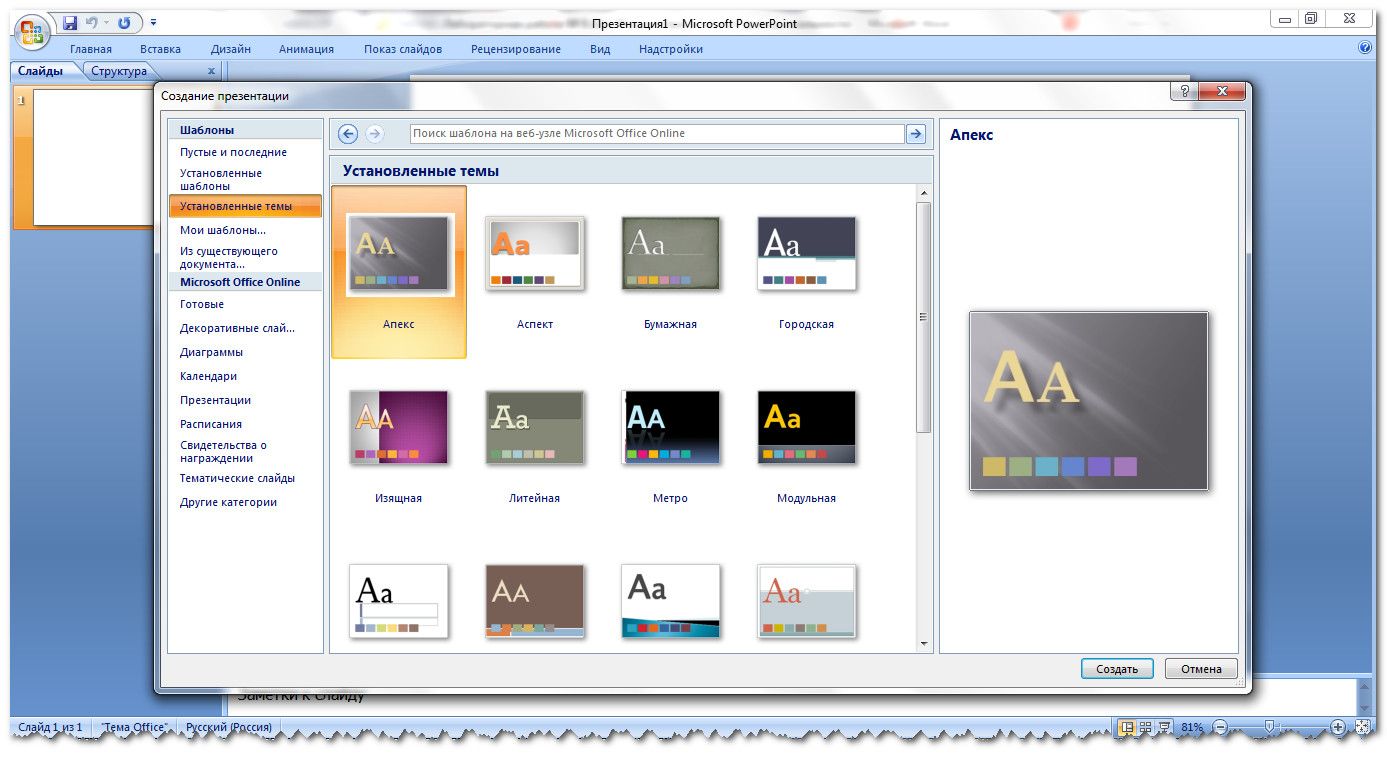 Количество слайдов увеличится, но структура будет по-прежнему состоять из 10 слайдов.
Количество слайдов увеличится, но структура будет по-прежнему состоять из 10 слайдов.
Предлагаем вам стандартную структуру презентации. Сюда можно вносить изменения, основываясь на вашей конкретной ситуации. А если не знаете, с чего начать – это лучший способ собраться с мыслями.
Титульный слайд. Заголовок и главные сведения о продукте или компании. Все надо сформулировать так, чтобы слушатели захотели подробностей.
Проблема. Если вы работаете с «холодной» аудиторий, то этот блок один из ключевых. Затроньте проблему и заинтересуйте ЦА в ее решении. Презентуя новую услугу потенциальным партнерам или коллегам, этот блок можно упустить. Все решает ситуация.
Решение. В этом блоке рассказывается о продукте, который способен решить проблему, затронутую в предыдущем слайде.
 Если презентация для инвесторов, расскажите, что из себя представляет ваш продукт.
Если презентация для инвесторов, расскажите, что из себя представляет ваш продукт.Специфика. Изложите свойства товара, чтобы выделить его на фоне конкурентов. Презентуя компанию, ознакомьте слушателей с услугами, ассортиментом, особыми функциями.
УТП. В этом блоке сформулируйте конкретное предложение. Этот блок нельзя игнорировать при презентации ни для B2B, ни для B2C сегмента. По сути, именно тут вы говорите о том, что отличает вас от других.
Сильные стороны продукта. В этом блоке говорить надо не о компании в целом, а конкретно о предлагаемом продукте. Люди ищут не компанию, а продукт или услугу, способные решить их проблему.
Выгоды компании. Расскажите о том, что у вас, например, бесплатная доставка, консультация включена в стоимость или имеется скидка для оптовиков.
 Объясните, почему клиент должен сотрудничать с вами, а не с вашими конкурентами.
Объясните, почему клиент должен сотрудничать с вами, а не с вашими конкурентами. Аргументация в вашу пользу. Исходя из контекста, блок можно поместить вначале или в конце. Опишите кратко деятельность компании, расскажите сколько лет вы на рынке, сколько товара вы уже поставили заказчикам, сколько сотрудников на вас работает. В общем, все данные, которые могут повысить доверие. В этом блоке нет места банальностям. И запомните, побольше реальных цифр — это вызывает доверие.
География работы. Этот слайд необязательный, но если вы работаете по всей стране, то обозначьте на карте филиалы или города, где поставляются ваши услуги.
Портфолио. Наличие этого блока также зависит от рода деятельности. Здесь по ситуации.
Отзывы.
 В этом блоке можно включить логотипы компаний, с которыми вы работали, но только при условии, что это узнаваемые бренды. Также можно разместить отзывы ваших клиентов о товаре или услуге. Если есть возможность, добавьте видеоотзывы, особенно если делаете презентацию в формате лендинга.
В этом блоке можно включить логотипы компаний, с которыми вы работали, но только при условии, что это узнаваемые бренды. Также можно разместить отзывы ваших клиентов о товаре или услуге. Если есть возможность, добавьте видеоотзывы, особенно если делаете презентацию в формате лендинга. Контакты. Если вы присылаете презентацию в качестве КП, то без этого блока не обойтись. Но если планируется выступать с презентаций перед инвесторами или советом директоров, то этот блок будет выглядеть как минимум странно. Во время выступления вы должны закрыть все возражения и дать ответы на вопросы.
Размещайте оффер в середине презентации и дублируйте в конце с призывом к действию. Уникальное торговое предложение тоже должно выделиться на общем фоне. Обычно люди смотрят презентацию мельком: начало, середина и конец. На этих слайдах надо разместить ключевую информацию.
Где создать презентацию онлайн
У вас тоже презентация ассоциируется с приложением Power Point? Учтите, это не лучший вариант.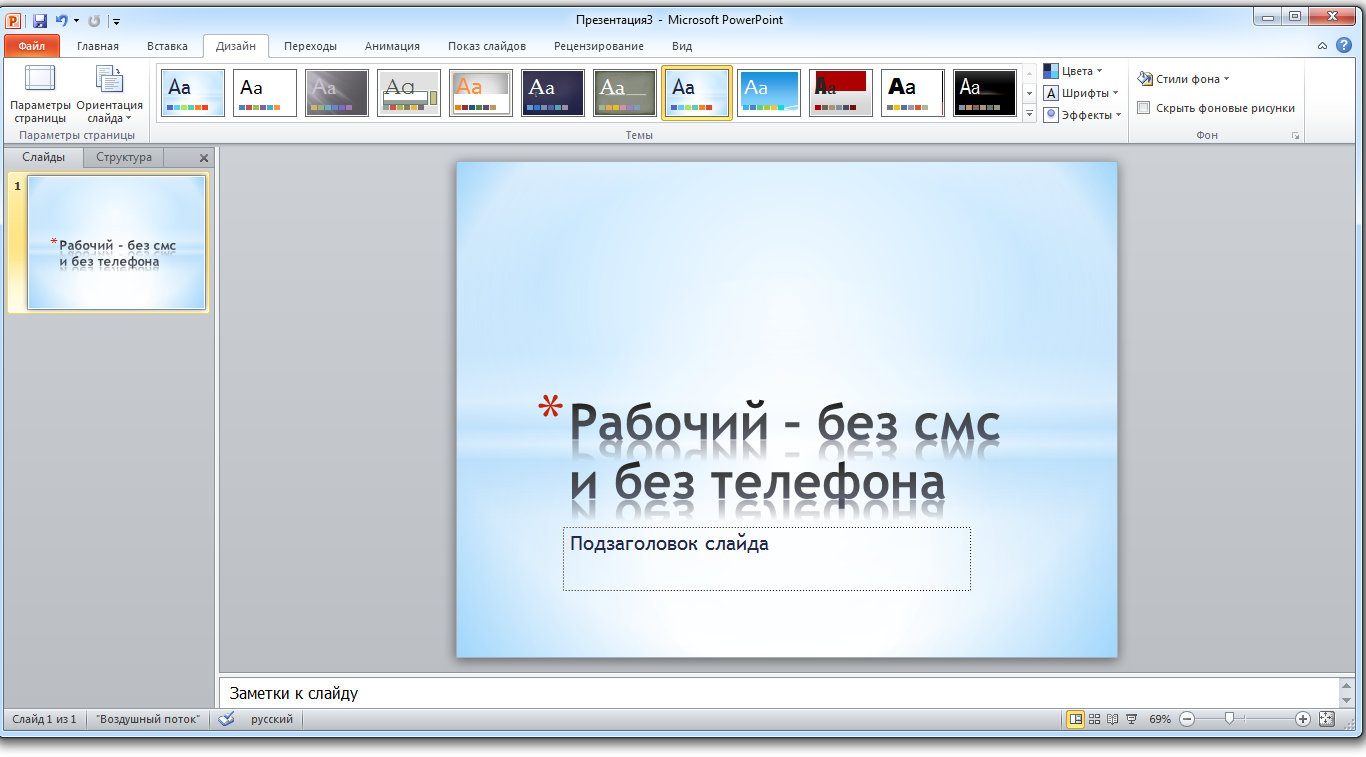 Честно говоря, это удел устаревших компаний. Еще хуже, если презентацию надо отправить по почте. Мало кто захочет скачивать огромный файл для просмотра, даже если это «горячая» аудитория. А как отобразится на телефоне – вообще непредсказуемо.
Честно говоря, это удел устаревших компаний. Еще хуже, если презентацию надо отправить по почте. Мало кто захочет скачивать огромный файл для просмотра, даже если это «горячая» аудитория. А как отобразится на телефоне – вообще непредсказуемо.
Презентации, созданные в онлайн-сервисах или Power Point постепенно отходят в прошлое. Другое дело – лендинги или одностраничные сайты. Любой конструктор может быть использован как сайт для создания презентаций. Создать презентацию с помощью конструктора не сложнее, чем в Power Point, однако в итоге вы получите не устаревшие слайды, а стильную и современную презентацию. Это один из лучших вариантов, чтобы сделать презентацию онлайн. Тем более у Ucraft для этого есть множество стильных шаблонов сайтов.
https://preview-hosk.ucraft.site/
Ссылку на работу можно прикрепить в письме, а хорошо проработанная под ЦА рассылка вынудит читателя кликнуть по презентации.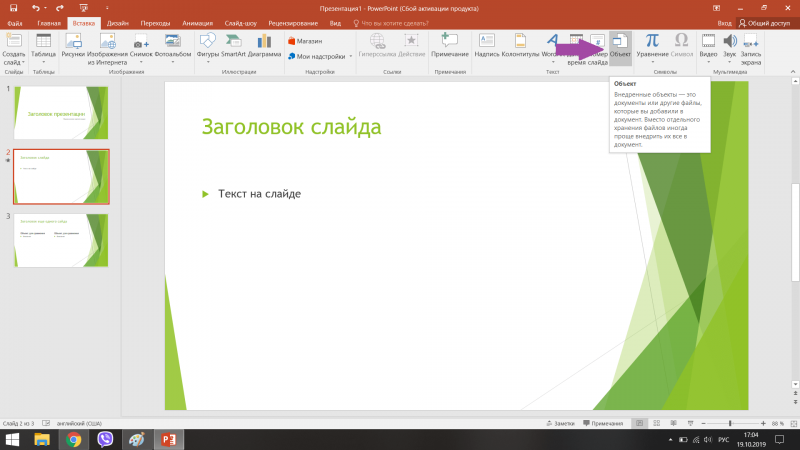 Вместе с хорошим оформлением и правильно подобранными словами презентация отзовется в сердцах целевой аудитории.
Вместе с хорошим оформлением и правильно подобранными словами презентация отзовется в сердцах целевой аудитории.
Тренды дизайна презентаций в 2021 году
Как создать презентацию так, чтобы ее посмотрели? Одних слов точно будет недостаточно. Интересный дизайн поможет удержать внимание и изучить все, что изложено в блоках. В докоронавирусные времена слайды размещались за спиной спикера и во многом на успех влияло именно ораторское искусство. С коронавирусом все отрасли переместились в онлайн, а значит теперь на первом месте сама презентация. Спикер займет место в небольшом окошке, где-то в уголке. Слайды должны быть более эмоциональными и заметными, ведь все внимание теперь сосредоточено на них. Итак, предлагаем вашему вниманию тренды дизайна презентаций текущего года:
1. Цветовой детокс и чистота
Еще недавно в тренде были яркие цвета, которые так и «кричали», обрати на меня внимание. С приходом коронавируса в моде спокойные, неброские цвета. Нервная система людей и так перегружена последними событиями. Covid заставил людей фокусироваться на чистоте, и презентации не исключение, потертости или шероховатости вызовут не лучшие ассоциации.
С приходом коронавируса в моде спокойные, неброские цвета. Нервная система людей и так перегружена последними событиями. Covid заставил людей фокусироваться на чистоте, и презентации не исключение, потертости или шероховатости вызовут не лучшие ассоциации.
https://preview-app.ucraft.site/
Исключением станут презентации специфических продуктов для необычной ЦА, где яркие цвета подчеркнут главное и помогут найти общий язык с потенциальными клиентами.
2. Анимация
Учитывая, что акцентировать внимание на презентации с помощью цвета в этом году не получится, стоит искать альтернативные варианты. Анимации позволяют привлечь внимание, но использовать ее можно при условии, что спикер сумеет управлять ее появлением. Будет некрасиво, если анимация пойдет вперед, а спикер задержится или, наоборот. Это вызовет разногласия и рассеет внимание. Если не хотите рисковать – используйте зацикленное фоновое видео.
Это вызовет разногласия и рассеет внимание. Если не хотите рисковать – используйте зацикленное фоновое видео.
https://preview-aerial.ucraft.site/
Еще один из вариантов применить анимацию – создать несколько слайдов и на каждом добавлять новый элемент. Таким образом, к концу рассказа появятся все данные. Это не будет отвлекать, а процесс переключения легче контролировать. Все еще работает имитация взаимодействия. Добавьте на слайды кнопки или ссылки, чтобы управлять вниманием зрителей и читателей вашей презентации.
3. 3D визуализация
Причина популярности 3D элементов кроется в создании экшена с яркими цветами. Например, применение трехмерных иллюстраций, коллажи или оформление колонтитулов, поможет создать узнаваемый стиль.
Только не сваливайте все в кучу. 3D элементы выглядят массивно, используйте один объект по центру или 2-3 мелких по краям.
3D элементы выглядят массивно, используйте один объект по центру или 2-3 мелких по краям.
https://preview-see.ucraft.site/
4. Инклюзивность
Инклюзия – новый мировой тренд. И хоть в России он медленно набирает обороты, все же позаботьтесь, чтобы текст хорошо читался даже с последних рядов. А люди с дальтонизмом могли воспринимать вашу презентацию правильно.
https://preview-yogabalance.ucraft.site/
5. Инфографика
Хорошо систематизированная информация воспринимается намного лучше, чем текст. Инфографика или таблица позволят сосредоточиться на информации и увидеть важные цифры. Презентация будет гораздо эффективнее, если целый слайд сплошного текста заменить качественной инфографикой.
Частые ошибки
Нередко бывает, что презентация не срабатывает. Недостаток опыта или неправильный анализ ЦА может свести насмарку всю работу. Рассмотрим самые распространенные ошибки в презентациях:
Не определены цели. Перед созданием презентации определите ее цель. Ориентируйтесь на ЦА, покажите ей выгоду. Например, сколько клиент сэкономит, если воспользуется вашим товаром или услугой.
Отсутствие четкой структуры. В любом случае контент должен быть четко структурирован. Надо соблюдать структуру, иначе вместе презентации получится сваленная в кучу информация.
Одинаковые слайды. Если все блоки оформлены одинаково, а из отличий у них только заголовки и текст, то зритель быстро устанет и утратит интерес.
 Применяйте разные форматы и чередуйте, чтобы удерживать внимание. В одном блоке текст, во втором картинка, а в третьем инфографика. Не забывайте о едином стиле оформления, презентация не должна выглядеть так, словно ее склеили из нескольких разных.
Применяйте разные форматы и чередуйте, чтобы удерживать внимание. В одном блоке текст, во втором картинка, а в третьем инфографика. Не забывайте о едином стиле оформления, презентация не должна выглядеть так, словно ее склеили из нескольких разных. Избыток текста. Презентация не должна содержать избыток информации, постарайтесь уложиться в 10 слайдов. Помните, один слайд — одна тема. Если фрагмент текста можно заменить изображением, однозначно, заменяем. Ваша задача – донести ключевые мысли к слушателям.
Слишком мало или слишком много цветов. Черно-белые презентации будут скучными, а яркие будут отвлекать внимание и мешать сосредоточиться. Выбирайте не больше 2-3 цветов, исключение — фирменные цвета компании.
Нечитабельный текст. Текста должно быть немного, но он должен хорошо читаться.
 Оптимально 40 слов на одном слайде. Лучше использовать шрифты без засечек, они воспринимаются проще. Если на картинках текст плохо воспринимается или сливается, то изображение лучше уменьшить, а текст разместить на нейтральном фоне.
Оптимально 40 слов на одном слайде. Лучше использовать шрифты без засечек, они воспринимаются проще. Если на картинках текст плохо воспринимается или сливается, то изображение лучше уменьшить, а текст разместить на нейтральном фоне. Неаккуратное оформление. Подбирайте фото хорошего качества, следите, чтобы текст не перекрывал картинки. Если прикрепляете скриншоты с мобильного устройства, используйте мокапы (макеты мобильных устройств).
Нет пояснений к иллюстрациям. Смысл визуализации – быстрое донесение информации. Но что толку от графика или диаграммы, если не указано, что на нем отображено.
Картинки, не несущие смысла. Изображения не должны отвлекать от текста, их добавляют, чтобы проиллюстрировать мысль и дать дополнительную информацию.
Когда презентация готова, пройдитесь по вышеперечисленному списку, чтобы убедиться, что все сделано правильно.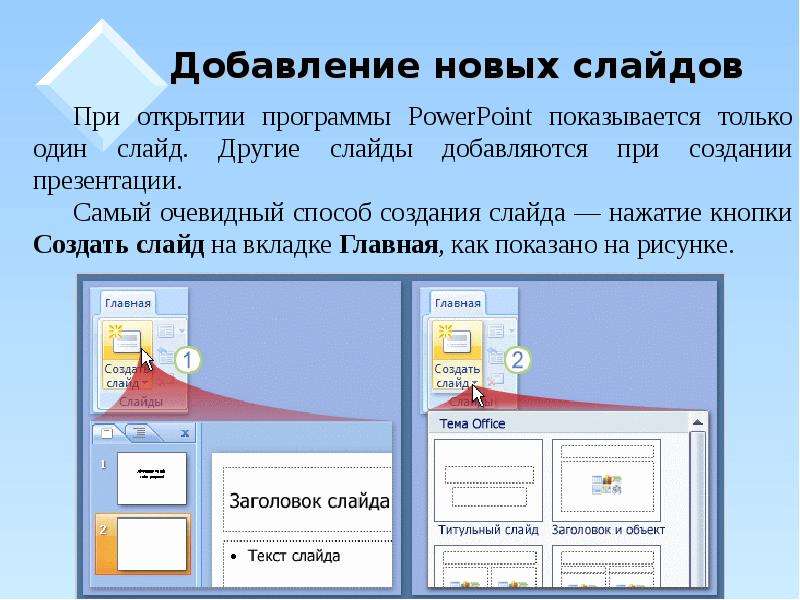
Как удержать внимание слушателей
Часто интересуются, как сделать красивую презентацию. Но это не то, что должно вас интересовать. Это так не работает, красивое дизайнерское оформление не сработает, если вы не проанализируете ЦА и не закроете возражения. Стоит понимать, что розничного покупателя и потенциального партнера интересуют совсем разные вещи. В любом случае вот универсальные советы, которые расположат слушателей во время выступления:
Придумайте историю. Сторителлинг отлично срабатывает, если целевая аудитория определена правильно. Ничего не идет в голову – придумайте персонажа, которому ваш продукт или услуга помогли решить проблему. Это вызовет доверие.
Анализируйте целевую аудиторию. Разделите ЦА на сегменты и отберите людей, которые заинтересуются вашим продуктом. Вы должны говорить на одном языке с вашей ЦА. Только так вы объясните ценность вашей услуги или продукта и повысит конверсию. Стилистика тоже может меняться соответственно вашим аудиториям. Иногда достаточно изменить цветовую схему и изменить стилистику фотографий, чтобы попасть в предпочтения разных ЦА.
Ведите диалоги. Выступая на публике, не бубните как школьник. Общайтесь со слушателями, задавайте вопросы, спрашивайте все ли понятно и шутите. Штуки должны быть уместными, не у всех хорошее чувство юмора, вас могут понять неправильно. Дайте аудитории возможность задать вопросы. Это поможет закрыть возражения и еще больше расположить к себе потенциальных покупателей или партнеров.
Не заучивайте речь. Конечно, порепетируйте перед выступлением, но не учите текст наизусть. Это вам не стихи. Чтобы провести презентацию, надо быть спокойными, уверенными, хорошо ориентироваться в материале. Помните, что презентация только помогает вам выразить свои мысли, а не вы комментируете слайд за слайдом. В центре внимания все же должны быть вы.
Чтобы создать убедительную презентацию, которую захотят дослушать или досмотреть до конца, надо тщательно изучить целевую аудиторию. Соблюдайте последовательность и тренды в дизайне, чтобы презентация привлекла внимание. Следите, чтобы шрифт был достаточно крупным, чтобы прочитать надписи можно было с последних рядов, даже если у людей плохое зрение.
Не забывайте, что правильно сформулированная проблема ЦА – это половина успеха. Предложите реальное решение и покажите свои преимущества перед конкурентами и у вас все получится.
18 онлайн-сервисов для создания презентаций
Функционал PowerPoint ограничивает? Или вы привыкли работать онлайн, не запуская программы на ПК? С помощью этой подборки из 18 онлайн-инструментов вы создадите отличные слайды. А вашу презентацию будут шерить в закрытых чатах топовых маркетологов и показывать внукам.
Платформа для создания презентаций с интерактивными элементами. Можно импортировать уже готовые проекты PowerPoint. Упрощает работу возможность совместного доступа к проекту, чат для команды.
На бесплатном тарифе все проекты будут в публичном доступе.
С помощью Swipe презентации можно сделать максимально интерактивными: добавлять опросы, узнавать мнения, просто поделившись ссылкой на презентацию. Благодаря маркдаун-разметке, слайды могут адаптироваться под любое устройство, и просмотреть презентацию можно как со смартфона, так и с большого экрана. В остальном – ничего лишнего, только необходимое.
Здесь можно генерировать не только презентации и открытки, но и полноценные сайты. Включает в себя шаблоны с визуальными эффектами, разработанные профессиональными дизайнерами. В презентации можно вставлять видео, анимацию, настраивать эффекты, импортировать эти презентации в блог.
Инструмент для создания визуальных материалов. Crello имеет набор готовых шаблонов для постов в соцсетях, онлайн-рекламы и типографии, а ещё огромную библиотеку изображений.
Простой и удобный онлайн-сервис создания презентаций. Здесь есть шаблоны для презентаций, фотоальбомов, приглашений, отчётов, резюме. Креатива Слайды Google не предложат – шаблоны стандартные и поднадоевшие.
Этот сервис создан для видеопрезентаций. В зависимости от направления деятельности, можно найти разные шаблоны: для бизнеса, образования, личного применения. Музыкальный фон, анимация, видео – всё это доступно на Powtoon.
Как следует из названия, презентации можно создавать в виде сториборда. Для этого можно использовать готовые фото или рисовать от руки. Кадр за кадром, можно создать выразительную анимацию. Это не просто полезный инструмент, это ещё и увлекательное занятие!
Здесь можно создать презентации любого уровня – от простенького фотоальбома до полного описания проекта с изображениями, графиками и диаграммами. Как и везде, тут достаточное количество готовых шаблонов, но есть интересное – дизайн слайдов автоматически адаптируется к контенту в зависимости от его типа.
Очень мощный инструмент, включающий в себя бесплатные наборы шрифтов и иконок, анимацию и многое другое. Кроме создания презентаций, для которых существует масса шаблонов, включены такие функции, как установка доменного имени и URL страниц ваших проектов, их аналитика и защита паролем. Меняйте код на своё усмотрение, работайте командой, продвигайте контент с помощью SEO – собирайте полноценные сайты на Readymag.
Здесь предлагают настройки в зависимости от направления: для обучения, маркетологов, бизнес-тренингов. Из функциональных возможностей – редактирование видео, контент можно записывать со своей камеры и микрофона.
Созданные продукты можно экспортировать в YouTube, Vimeo и другие ресурсы и даже стримить.
Облачный сервис с приятным дизайном и хорошим функционалом. Над презентацией можно работать командой, где каждый видит исходные и изменённые версии, может оставлять комментарии. А ещё Slides – единственный инструмент создания презентаций полностью открытого формата. Можно работать с исходным кодом презентации на HTML, CSS и JavaScript.
Простой и понятный инструмент для создания презентаций. Он не самый мощный, зато с ним легко разобраться без какой-либо подготовки. Стандартный набор функций, возможность настраивать просмотр презентаций (личный, ограниченный, свободный), возможность сохранения в PDF – быстро и просто.
Оригинальный инструмент для создания презентаций, который поддерживает все современные форматы и содержит облачные технологии. В этом сервисе применяется так называемый «принцип плейлиста». Приложение может объединять PDF, видео, данные таблиц Excel и даже готовые презентации PowerPoint и Prezi. Презентация в презентации – как вам такое?
Этот сервис позволяет создавать презентации как полностью самим, так и на основе готовых шаблонов. Дизайн-макеты для соцсетей, логотипы, флаеры, резюме, пригласительные и многое другое – в Canva.
Этот сервис предназначен для создания видеопрезентаций. Можно добавлять в видеоролик текст, анимацию, изображения, аудио – и всё это интуитивно просто. Кириллица поддерживается.
Сохранить готовый результат на устройство можно после оплаты тарифа.
Это веб-приложение разработано для создания инфографики. Кроме изображений, тут есть таблицы, графики и даже географические карты, на которые можно наносить данные. Как утверждают сами разработчики, приложение не сделает за вас профессиональную презентацию, но продукт не будет выглядеть дешёвой поделкой. В бесплатной версии есть 10 шаблонов и полный набор функций.
Скачать готовую презентацию можно в JPG или PNG. Экспорт в PDF возможен на оплаченном тарифе.
Анимированные презентации, представляющие собой слайдшоу на одном большом холсте – это Prezi. В них можно добавлять музыку и эффекты (например, приближение или поворот), настраивать переходы между кадрами. Язык сервиса – английский, но разобраться интуитивно просто.
В бесплатной версии (тариф Basic) есть возможность создания 3 презентаций, либо 14 пробных дней. После оплаты можно создавать приватные презентации, вставлять видео и демонстрировать презентации офлайн. Доступна аналитика, с помощью которой можно проверить статистику по каждому слайду.
Сервис от Microsoft, поддерживающий множество видов контента: текст, изображения, видео, карты. Редактирование происходит при помощи карточек – перетаскиваемых блоков с контентом. Презентации представляют собой не слайдшоу, а плавное перетекание от одного блока к другому. Готовые презентации – это страницы на домене sway.com, которые могут быть просмотрены с любого устройства.
Как создать презентацию онлайн в PowerPoint и Prezi
Создание презентаций стало популярной и значительной задачей. В настоящий момент они нужны всюду: в качестве объяснения новой темы на парах, для выступления на конференции, для привлечения внимания клиентов и т. д. Достижение в работе зависит не только от речи, которую произносит выступающий, не от идеи, которую он внедряет, а еще и от составленной презентации.
Большую роль играет то, как именно будет выглядеть презентация, т. е. ее дизайн. Визуальное общение с аудиторией играет такую же роль, как обычная коммуникация. Благодаря тому, что презентации приобрели немалую популярность, стали выпускаться множество программ. Теперь, помимо стандартных компьютерных программ можно создать презентацию в интернете. Поговорим о наиболее удобных в использовании сервисах-онлайн и как их применять.
Презентация онлайн в PowerPoint
Вначале речь пойдет о том, как создать презентацию онлайн в powerPoint. В услугах Windows Live появилась возможность создавать презентацию через интернет. Всё, что нужно — воспользоваться услугами OneDrive.
OneDrive позволяет создать новые материалы в PowerPoint, Excel и Word, а также хранит уже созданные документы. Кроме того, услуга позволяет размещать изображения и делиться ими.
После регистрации OneDrive выделяет 15гб, что позволяет избавить компьютер от лишней нагрузки.
Создание презентации PowerPoint
При переходе в сервис будет предложено создать новый документ или воспользоваться заготовленной тематикой. Теперь откроется программа, которая будет в точности такой же, как стандартная, установленная на компьютер. Отличие ее в том, что функции описаны значительно проще.
Если выбрано создать новый документ, то сразу придется создать титульный лист во вкладке «Конструктор». Здесь нужно написать имя презентаций, и, если это требуется, имя создателя. Затем нужно добавить новый слайд и вставлять / добавлять / редактировать всё, что нужно.
Добавление видео из интернета в PowerPoint
Некоторые презентации требуют показ небольшого фильма, видео, материала и т. д. Для этого нужно в один из слайдов добавить видео.
Вначале нужно отыскать функцию «Вставка», а затем «Видео из интернета». Затем нужно будет добавить адрес видеозаписи, которое будет прикреплено. Следует найти подходящее видео, скопировать ссылку, после чего добавить ее во всплывающее окно.
Если видео добавилось в неверном формате, его можно вытянуть до нужных размеров так же, как это делается при добавлении фотографии (т. е. нужно просто потянуть за один из краев).
Добавление изображений, оформление слайдов PowerPoint
Чтобы сделать презентацию интереснее и разнообразнее, желательно вставлять не только видеозаписи, но и изображения, а также гармонично добавлять заголовки, шрифты, текст и т. д. Рассмотрим, как это делается.
Для добавления изображения требуется нажать на «Вставка», «Добавить рисунок», после чего вытянуть изображение до нужных размеров. Добавить текст можно в любом месте слайда, просто нажав на любую точку. Там выделится прямоугольник, куда нужно вставить текст, размер, цвет, шрифт которого нужно выбрать самостоятельно.
Анимация в PowerPoint
Для привлекательности презентации, ее нужно анимировать. Для этого нужно выбрать функцию «Переходы». На свой выбор можно выбрать «Сдвиг» или «Затухание».
В разделе «Анимация» будут предложены эффекты, один из которых нужно выбрать. После этого фигура или текст будут анимироваться. Главное, не забывать о мере, иначе анимаций будет слишком много, такая презентация будет отпугивать зрителей.
Когда всё будет готово, останется выбрать режим «Слайд-шоу» или «Чтение», затем сохранить.
Prezi
Наравне с PowerPoint приобрела известность онлайн сервис ее именуют красивым именем, а именно — Prezi. Программа имеет не менее богатый функционал, чем та, что рассмотрена выше.
Перед тем как приступить к созданию работы, можно полистать функции и ознакомиться с доступными. Например, библиотека предлагает оригинальные красивые фигуры для вставки. Также имеется возможность добавить видео с сайта YouTube, изображение, аудиозапись и даже материал с сервиса PowerPoint.
Перед тем как рассмотреть преимущества программы, можно обратить внимание и на некоторые недостатки.
Недостатки Prezi
Безусловно, имеется возможность вставить гиперссылку, однако, сделать гиперссылкой изображение не получится. Единственный выход из данной ситуации — добавить ссылку сверху или снизу изображения, а также подобрать цвет. Вторым недостатком, кстати, является весьма ограниченный выбор цветовой гаммы.
Следующим важным недостатком является кириллица. Вариант написания текста ограничен несколькими вариантами: заголовок, подзаголовок, body (туловище слайда). Не исключено, что данная проблема не распространяется на все шаблоны, но кириллица воспринимался только при составлении подзаголовка.
Несмотря на эти три минуса, есть достаточно много преимуществ, например, легкость в применении и несложная настройка. Создать презентацию, привлекающую внимание возможно, но из-за ограниченности настроек нужно будет постараться.
Создание презентации в Prezi
Стоит также поговорить о том, какие возможности есть в программе и непосредственно о создании презентации.
Для начала необходимо совершить регистрацию, а затем нажать на «Вход» и вписать свои данные. Теперь нужно выбрать платную или бесплатную версию, после чего нажать на «Скачать». Далее нужно будет вновь вести свои данные, а также вписать эл. почту, куда придет сообщение о готовности программы к использованию.
Теперь можно перейти к созданию. Следует нажать на My, «New Prezi». Презентации нужно дать имя, после чего вписать аннотацию, далее выбрать функцию, которая позволяет поддерживать русский язык.
Далее, откроется окно управления презентацией. На виду всегда будут функции сохранения, удаления, группового изменения на случай, если работа проводится совместно с кем-либо.
Меню представлено в виде пузырей, что выглядит оригинально и привлекательно. Вкладки редактирования и управления находятся справа. Любой материал можно отдалить или приблизить при помощи колесика на мышке.
Основные функции, заключенные в пузыри:
- сохранить и изменить
- сохранить и закрыть
- показать
- инструменты для проектирования
В инструменты для проектирования входит: создание рамок, их форма, рисование рамки вокруг какого-либо
Функция TEXT позволяет осуществить написание, текста, предварительно выбрав стиль (заголовок, подзаголовок, body). Также можно вставить гиперссылку. Для этого нужно вставить ссылку из интернета и совершить перезагрузку презентации, после чего ссылка активируется.
Функция LINE дает возможность начертания линий. Нужно только определиться с субъектом прямой, а затем выбрать на экране точку, где ее нужно начертить.
MEDIA позволяет вставить аудио/видеозаписи. В папке «обзор» выбираем файл, после чего вставляем.
Функция «Зебра» дает возможность перемещать объекты. С помощью зебры можно редактировать, вращать и перемещать объект.
С помощью стрелок можно менять слайды поочередно. Если стрелку удержать, появится возможность установить определенное время, через которое перелистывание слайдов будет осуществляться самостоятельно.
Если презентацию нужно загрузить на ПК, при сохранении нужно нажать «Скачать» и сохранить в нужную папку. Готово!
Создание презентации онлайн в браузере
Эта статья подойдет для тех, кто по каким-то причинам не может или не хочет использовать программное обеспечение для создания презентации.
Для того, чтобы создать презентацию, нам нужен гугл-аккаунт, другими словами регистрируемся на @gmail и вперед!
В любом браузере, можно даже в Яндексе, прописываем «гугл презентация». И кликаем по первой ссылке.
Нам будет предложено два варианта: 1 – для личных целей, 2 – для бизнеса. Выбираем первый вариант.
Просматриваем (или не просматриваем) краткий обзор с пояснениями, где что находится, и как этим пользоваться. И жмем большой цветной плюсик «Создать презентацию».
После этого откроется окно непосредственно для работы с презентацией. Тут Вы можете выбрать тему (дизайн) слайдов, выбрать переходы между ними и, в общем-то, Вам доступны все те же базовые функции, что и в программе Power Point, например. Как работать с ней, показано в другом видео на канале Компьютерапия.
Как видно на картинке, справа можно пролистать и выбрать тему слайдов, а вверху иконки для работы с изображениями, текстом, рисунками и пр.
На первом (титульном) слайде, как правило, указывается тема презентации, можно добавить подтему (подзаголовок), если хотите конкретизировать основную тему.
Например, нам нужно создать презентацию на тему Великой Отечественной Войны и речь пойдет об основных исторических событиях. Вы можете сначала написать текст, а уже потом выбрать тему слайдов, последовательность тут не важна.
Для того, чтобы добавить следующий слайд, нужно нажать на плюсик в левом верхнем углу, как показано ниже, или нажать сочетание клавиш Ctrl+M (М – английская, даже, если в русской раскладке).
На следующем слайде можно осветить основные моменты, которые будут раскрыты в презентации, например, перечислить основные даты или названия событий.
Кстати, если Вас не устраивают предложенные темы, или для отдельных слайдов Вы бы хотели применить свой дизайн (заменить его своим фото/изображением), Вы можете создать фон сами, выбрав при этом любую тему и вставив любое изображение в качестве фона. Для этого жмем кнопку «Фон» вверху.
И выбираем любое изображение на компьютере, как показано ниже. Вы можете применить этот фон для всех слайдов, нажав соответствующую кнопку в открывшемся окне, либо выбирать для каждого слайда отдельно. У меня выбрана сохраненная из интернета картинка с георгиевской лентой и применена ко всем слайдам.
Вот, что получилось:
Тема изначально была темная, соответственно цвет текста – светлый, контрастный. Для того, чтобы изменить цвет текста, выделяем текст, жмем на кнопку «Цвет текста» (ярлычок с буквой «А», при наведении на него курсора мыши, появится его название – «Цвет текста») и выбираем нужный нам цвет.
Надо сказать также про работу с макетами слайдов. Что такое макет? Макет – это база, основа для будущего слайда. Когда мы создаем слайд, у нас уже есть поле для темы слайда и основного текста – это классика, такого плана слайды будут создаваться по умолчанию. Если же нам нужен другой вид слайда, например, с отдельным полем (или двумя) для текста, можно выбрать соответствующий макет, нажав кнопку «Макет» вверху. На мой взгляд, удобнее всего работать вообще с пустым слайдом и самому добавлять на него текст, изображения и пр.
Далее я хочу показать, как вставить картинку с компьютера в презентацию. Для этого жмем на соответствующий значок сверху «Вставить изображение» и выбираем на своем компьютере то, что мы хотим.
Для вставки текста жмем на ярлычок с буквой «Т» — Текстовое поле. Курсор изменит свой вид со стрелки на крестик, с помощью которого выделяем поле необходимого размера для будущего текста. Все вставки (текста, изображений, графиков и пр.) также можно добавлять через меню «Вставка».
Размер шрифта, его регистр и жирность можно регулировать нажатием на соответствующие значки сверху, предварительно выделив текст. Можно добавлять сколько угодно текстовых полей с текстом различного шрифта, регистра и пр.
Так, например, название слайда мы сделали более крупным шрифтом и выделили жирным, тогда как основной текст будет меньше. Работа с текстом тут аналогична Word-у.
На следующем слайде я покажу, как создать красивую диаграмму в презентации. Для этого нажимаем «Вставка» -> «Диаграмма». Далее выбираем тот тип диаграммы, который нам нужен. Я выберу круговую, но смысл у них у всех одинаковый, принцип построения основан на Excel-евской таблице, куда мы вносим данные, отраженных на той или иной диаграмме.
Для того, чтобы диаграмма отображала ваши цифры, а не первое попавшееся, что откроется, жмем на значок в правом верхнем углу поля с диаграммой. При наведении курсора на соответствующий значок, будет всплывать его название – «Параметры связанной диаграммы».
В появившемся окне жмем «Открыть исходный документ». После этого у нас в браузере откроется еще одна вкладка с Excel-евской таблицей, куда необходимо внести свои данные.
У меня диаграмма соотношения человеческих потерь во времена ВОВ, где я сравниваю потери Германии и СССР соответственно, таким образом, вместо слов Team я пишу названия стран, а во втором столбце числовые значения. При чем, заметьте, я указываю там численность человеческих потерь, а уже процентное соотношение программа определяет сама.
Кстати, для того, чтобы изменить название диаграммы, которое будет отображаться непосредственно в поле диаграммы, кликаем на три точки в правом верхнем углу поля диаграммы -> «Изменить диаграмму» и справа в появившемся поле пишем название.
После того, как мы указали все необходимое, возвращаемся к нашему слайду и жмем кнопочку «Обновить» и диаграмма на слайде приобретет тот вид, который был в редактируемой Excel-евской вкладке.
Вообще круговые диаграммы используются для отображения процентного соотношения чего-либо, то есть отображает части от целого, т.е. от 100%. Если же вам нужна диаграмма зависимости одного параметра от другого, то на помощь придут графики, а для сравнения (допустим производительности за тот или иной период) лучше выбрать линейные или столбчатые диаграммы. Тем не менее, принцип построения всех этих диаграмм один и тот же – мы вносим в соответствующую таблицу свои данные и получаем их графическое представление. Важно лишь правильно выбрать тип диаграммы.
В принципе, из всех элементов, которые можно добавить в презентацию, диаграмма является, пожалуй, наиболее проблематичной, поскольку для ее создание возникает необходимость консолидации своих данных в тот вид, который требует программа, но в целом, если у Вас есть готовая таблица в докладе/реферате, ее можно скопировать и использовать в качестве исходных данных.
Далее поговорим про переходы между слайдами. Для того, чтобы сделать красивые переходы от одного слайда к другому, жмем на кнопку «Слайд» -> «Переход». Или нажать на кнопку «Выбрать переход» на панеле значков сверху.
Справа откроется меню Анимации, где мы можем выбрать понравившийся переход. Вы можете применить его как ко всем слайдам, нажав соответствующую кнопку в этом же меню, так и выбрать различные переходы для каждого слайда.
Для просмотра презентации нажимаем Ctrl+F5 или «Вид» — > «Смотреть» в меню сверху.
Для того, чтобы сохранить презентацию в нужном формате (чаще всего это .pptx), жмем «Файл» -> «Скачать» и выбираем соответствующий формат. Все готово!
Единственное, чего нет в гугл-презентациях – это звук перехода между слайдами, то есть добавить аудио-/видеофайл в презентацию вы можете, а вот звук перехода нет. И нет тайминга переходов. То есть вы не можете задать какое-то конкретное время, после которого слайд будет автоматически переключаться на следующий. Также нельзя задать очередность появления элементов на слайде, как это позволяет делать Power Point. То есть максимум, если у вас на слайде два (и более) поля с текстом, то они будут появляться в той последовательности, в которой они расположены на слайде, но красивое появление отдельных элементов слайда тут недоступно.
Кстати, Вы можете установить дополнительные плюшки, так называемые расширения для того, чтобы добавить, например, формулы или переводчик текста прям внутри презентации. Для этого кликаем вверху на «Дополнения» -> «Установить дополнения».
Далее выбираем необходимое нам расширение. То расширение, которое вы видите на картинке «MathType» уже установлено ранее и позволяет добавлять математические формулы.
Сейчас я выбрал расширение, позволяющее переводить текст слайдов прям в презентации.
Кликаем на выбранное расширение — > Установить и следуем инструкции
Но, в целом, если Вам нужно вписать формулу, можно не заморачиваться с расширениями, а просто написать ее в Word и с помощью Ctrl+C Ctrl+V вставить в презентацию. Также надо сказать, что не все расширения можно установить, если Вы живете в Крыму, но мы же с Вами знаем, что делать в таких ситуациях.
Создание презентации онлайн в браузере — google presentations online
Понравилась статья? Поделитесь ею с друзьями и напишите отзыв в комментариях!
Создание презентации—Справка ArcGIS Online | Документация
Эта функция в настоящее время поддерживается только в Map Viewer Classic (прежнее название Map Viewer). Она будет доступна в следующем выпуске нового Map Viewer (прежнее название Map Viewer Beta).
Презентация – это набор слайдов, на которых отображаются различные представления карты. Слайды могут использовать различные базовые карты, рабочие слои, местоположения на карте, отображаемые всплывающие окна и заголовки. Презентация позволяет рассказывать последовательную историю, используя информацию на карте. Поскольку для просмотра презентации необходим только доступ к вашей карте и веб-браузеру, вы можете предоставлять презентации широкой публике. Презентации также подходят для сведения данных воедино и предоставления результатов анализа техническим сотрудникам вашей организации.
Создать и отредактировать презентацию можно с любой принадлежащей вам картой. Также вы можете сохранить собственную копию любой карты, принадлежащей другим пользователям, если только автор карты не включил защиту от копирования; но вы не можете добавить презентацию на карту, если она вам не принадлежит.
- Убедитесь, что вы вошли с соответствующими правами для создания ресурсов.
- Создайте карту, если вы этого еще не сделали.
- Создайте презентацию, начав с Map Viewer Classic или со страницы описания карты.
- Из Map Viewer Classic щелкните Создать презентацию.
- На странице информации о карте, щелкните Открыть (Open) под эскизом элемента и выберите в ниспадающем списке Создать презентацию (Create presentation).
- Создать презентацию
Для создания презентации настройте набор слайдов, задайте опции и сохраните презентацию в карте.
- Настройка слайдов
- Чтобы создать новый слайд, щелкните Добавить , чтобы добавить пустой слайд или щелкните Дублировать , чтобы использовать существующий.
- Для каждого слайда вы можете задавать местоположение карты, выбирать другую базовую карту, видимые слои и отображаемые всплывающие окна. Для задания местоположения используйте поиск мест, закладки, панорамирование и масштабирование карты.
- Отредактируйте свойства каждого слайда, дважды щелкнув его или щелкнув Редактировать в списке Слайды.
- Чтобы скрыть слайд из презентации, щелкните значок видимости в списке Слайды.
- Чтобы переместить слайд в другое местоположение, просто перетащите его мышкой.
- Задание опций презентации
Чтобы задать общие настройки вашей презентации щелкните Опции для открытия панель инструментов Опции презентации.
- Автоматическая смена – вы можете выбрать ручное переключение слайдов или автоматическое, с заданным интервалом. Можно задать число секунд ожидания перед автоматическим переходом к следующему слайду. Если слайд-шоу автоматически продолжается после последнего слайда, оно возобновится с начала через 10 секунд.
- Сохранение
Когда вы щелкните Сохранить, презентация станет частью элемента карты. Когда другие пользователи откроют вашу карту, они увидят ее в виде презентации. Не забудьте создать копию карты, если вы хотите иметь одну карту с презентацией, а вторую – без, или хотите создать несколько презентаций.
- Настройка слайдов
Чтобы сделать карту с презентацией доступной для других пользователей, необходимо предоставить к карте общий доступ для всех или для группы (или и то и другое). Можно также просмотреть презентацию в веб-браузере.
Если вы хотите удалить презентацию, удалите слайды и сохраните карту.
Отзыв по этому разделу?
Free Presentation Maker | Adobe Spark
Создавайте увлекательные презентации с Adobe Spark Post.
Создайте презентацию, которая привлечет внимание вашей аудитории, с помощью Adobe Spark. Изучите профессионально разработанные шаблоны презентаций Adobe Spark, чтобы вдохновить вас, а затем выберите один из них, который вы хотите переработать и настроить. Вставьте свою информацию, добавьте свои собственные изображения или даже упорядочите информацию с помощью значков. Поделитесь своей презентацией в цифровом виде по электронной почте, по ссылкам или загрузив ее на свои социальные платформы.Это так же просто, как выбрать шаблон, настроить и поделиться им.
Создайте презентацию прямо сейчас
Как сделать презентацию.
Начни с вдохновения.
Мы предлагаем вам тысячи профессионально разработанных шаблонов, чтобы вы никогда не начинали с чистого листа. Ищите по платформе, задаче, эстетике, настроению или цвету, чтобы вдохновение всегда было у вас под рукой. Когда вы найдете графику, с которой можно начать, просто коснитесь или щелкните, чтобы открыть документ в редакторе.
Сделайте ремикс, чтобы сделать его своим.
Есть много способов персонализировать шаблоны презентаций. Измените копию и шрифт. Добавляйте изображения к своим фотографиям или просматривайте тысячи бесплатных изображений прямо в Adobe Spark. Уделите столько времени, сколько хотите, чтобы изображение было вашим собственным. В премиальном плане вы даже можете автоматически применять логотип, цвета и шрифты вашего бренда, так что вы всегда будете #onbrand.
Поднимите чутье.
С помощью эксклюзивных дизайнерских материалов AdobeSpark легко придать вашим проектам изюминку и индивидуальность.Добавляйте анимированные стикеры от GIPHY или применяйте текстовую анимацию для коротких графических видеороликов одним касанием. Мы позаботились обо всех скучных технических вещах, чтобы вы могли сосредоточиться на своем сообщении и стиле. Вы также можете добавить соавторов в свой проект, чтобы у вас было больше практических навыков, чтобы воплотить свой дизайн в жизнь.
Измените размер, чтобы контент стал еще шире.
Прошли те времена, когда приходилось запоминать размеры изображений для каждой отдельной платформы. Выбрав понравившийся дизайн, вы можете легко изменить его для любых печатных нужд или социальных сетей с помощью удобной функции автоматического магического изменения размера в Adobe Spark.Дублируйте проект, измените размер и выберите платформу, для которой вы хотите его адаптировать, а наш ИИ позаботится обо всем остальном. Бум. Контент для всех ваших каналов в кратчайшие сроки.
Сохраните и поделитесь своей собственной презентацией.
По завершении презентации нажмите эту кнопку публикации. Мгновенно загрузите свой дизайн для печати дома, на работе или на профессиональном принтере. Загрузите свою презентацию на общий диск своей компании, отправьте ее по электронной почте или вставьте в любое программное обеспечение для цифровых презентаций.Adobe Spark сохраняет ваши творения, поэтому вы всегда можете вернуться к своему проекту, если вам потребуется обновить его в будущем.
Представляйте свои работы с творческим подходом на вашей стороне.
Adobe Spark вдохновляет мыслить нестандартно. Изучите профессионально разработанные шаблоны презентаций, чтобы разогреться, а затем развлекайтесь, проявляя творческий подход, используя все способы использования Adobe Spark в ваших интересах. Используйте Adobe Spark Post для создания графиков, диаграмм и инфографики, которые можно добавить на свой плакат для поддержки вашей презентации.Вы также можете использовать средство создания логотипов Adobe Spark для создания логотипа или фирменного стиля для своего проекта. Отрегулируйте цвета, шрифты и даже размер документа для любой цифровой печати. У вас под рукой бесконечные творческие возможности.
Позвольте Adobe Spark стать вашим экспертом в области дизайна презентаций.
Оттачивайте свои творческие способности с помощью Adobe Spark Post. Изучите профессионально разработанные шаблоны, чтобы крутить колеса, или создайте собственную презентацию с нуля. Создайте тему для своего дизайна, используя фотографии, значки, логотипы, персонализированные шрифты и другие настраиваемые элементы, чтобы они выглядели полностью аутентичными.Дублируйте дизайны и измените их размер, чтобы обеспечить единообразие для нескольких типов ресурсов. Adobe Spark Post позволяет бесплатно и легко создавать, сохранять и делиться своими проектами за считанные минуты, так что вы можете добавлять соавторов, получать одобрение и демонстрировать свою презентацию на всеобщее обозрение.
10 лучших веб-сайтов для создания интерактивных онлайн-презентаций _
Поскольку вы потратили много времени на поиски мощного веб-сайта для создания интерактивных онлайн-презентаций , однако у вас все еще нет идей, как выбрать, какой из них подходит для вашего дизайна.Здесь перечислены 10 лучших веб-сайтов на ваш выбор. Благодаря различным предоставленным функциям вы обязательно сделаете красивые презентации, чтобы предлагать идеи и делиться историями.
> Часть 1: 10 лучших веб-сайтов для создания интерактивных онлайн-презентаций
> Часть 2: Создание привлекательной презентации HTML5 с Focusky
Focusky — отличный вариант для учителей, маркетологов и частных лиц, чтобы сделать волшебную презентацию незабываемым опытом.Вы можете скачать бесплатную настольную версию на его домашней странице , будь то для Windows или Mac. Затем объедините все анимированные элементы, чтобы сделать презентацию насыщенной, и используйте концептуальное отображение или нелинейный способ для увлекательного распространения сообщений.
«Великие идеи заслуживают лучшего представления». Это программное обеспечение для мультимедийных презентаций нового поколения предлагает вам мощную платформу для публикации интерактивных презентаций в Интернете. Безлимитный облачный хостинг сделает вашу презентацию безопасной и высокопроизводительной.В то же время отличные решения для публикации обеспечивают доступность презентационного контента до мобильных устройств, его встраивание на сайты и легкое распространение в социальных сетях. Таким образом, вы станете самым сильным конкурентом в сети.
Начните создавать анимированные презентации с Focusky
2. Piktochart.com Начните презентацию с выбора более 600 профессионально разработанных шаблонов. Piktochart.com позволяет вывести гибкость дизайна на новый уровень.Вы будете действовать профессионально, чтобы превратить презентацию в визуальное общение, порадовав аудиторию творческим режимом презентации. Более 4000 иконок, готовая графика, стильные диаграммы и карты дадут вам возможность выделиться в сети.
Стремясь стать лучшим программным обеспечением для онлайн-анимации для создания великолепных видеопрезентаций для людей, Moovly помогает этим людям или командам создавать короткие и привлекательные видеоролики, объясняющие конкретный момент.Этот инструмент с легкостью создает, настраивает и публикует ваши видеопрезентации в Интернете. В этом случае у вас может быть наглядное и эффективное общение с аудиторией в сети.
Считающийся лучшим интерактивным решением для вашего бизнеса, ThingLink обеспечивает простой способ запоминания вашего контента. Интуитивно понятные редакторы включают видео, изображения, а 360 ° / VR просты в использовании для максимальной экономии времени. Кроме того, трехэтапный процесс создания подходит всем, чтобы создавать стильный и уникальный контент.Таким образом, ThingLinks позволяет вам подключаться к мобильным устройствам, планшетам и настольным компьютерам через современные браузеры.
Этот сайт предоставляет как продвинутые, так и простые творческие инструменты для создания интерактивных онлайн-презентаций на компьютере или iPad. Уникально гибкая платформа, доступная для вас, чтобы испытать увлекательный просмотр видео и изображений. Кроме того, интерактивные функции и аналитика на уровне зрителя позволяют управлять презентацией в ярком стиле.
Canva получили невероятный отклик, так как позволяют людям со всего мира создавать красивые онлайн-презентации. Маркетологи, блоггеры и представители малого бизнеса опробовали это программное обеспечение и получили профессиональные результаты. Что удивительно, Canva открыла школу дизайна, где вы можете научиться дизайнерским навыкам и обогатить презентацию изысканным дизайном. Это вдохновляет делиться потрясающим контентом в Интернете и удивлять людей по всему миру.
Предназначенный для людей, не являющихся дизайнерами, Prezi.com предоставляет мощный инструмент для быстрого начала работы с шаблонами. Вы можете настроить эти шаблоны, чтобы создать собственную презентацию для маркетинга, бизнеса, образования и т. Д. Кроме того, вы также можете отслеживать свой успех с помощью анализа результатов, а затем представлять свой контент с эффектом полета, чтобы привлечь больше людей.
Вы можете привлечь внимание людей с помощью визуальных историй в презентации. Visme прост в использовании, чтобы оказывать немедленное влияние в Интернете с помощью интерактивного дизайна презентаций. Вы больше не будете делать скучную презентацию, а будете делать увлекательную, интуитивно понятную презентацию, которую можно опубликовать в Интернете и поделиться ею по ссылкам.
Вы готовы проводить убедительные презентации и получать потрясающие результаты? Pitch Deck предоставляет вам первую в мире платформу для презентаций, позволяющую создавать ценный контент.Этот удивительный инструмент поможет вам добиться максимального визуального шока в Интернете, от создания, распространения и публикации презентации. Вы можете начать преобразование статического дизайна в полностью интерактивную и эффективную презентацию за считанные минуты.
Установка не требуется, Goanimate.com предоставляет мощный инструмент по щелчку мыши. Вам просто нужно подключение к Интернету, тогда шаблоны с перетаскиванием можно легко настроить и превратить в анимированную видеопрезентацию.Дополнительные функции помогут вам опубликовать его как видео с качеством HD, а также сохранить привлекательную видеопрезентацию на вашем компьютере или разместить на YouTube. Все понятно и без ограничений, чтобы произвести впечатление на людей в Интернете.
Расширяя возможности мира для дизайна. Выше 10 лучших веб-сайтов обязательно послужат отличным источником вдохновения для ваших следующих интерактивных презентаций. Среди них — прекрасный дизайн, удивительно простой с Focusky. Это передовое программное обеспечение для презентаций позволяет вам лучше создавать, настраивать, публиковать и обмениваться опытом в Интернете.Предлагается множество функций, которые вдохновят вас на создание инновационного, современного и профессионального дизайна.
Создавайте привлекательные презентации HTML5 с Focusky
Создание профессиональных презентаций | Онлайн и Мгновенный
Создание профессиональных презентаций | Онлайн и мгновенноНе тратьте время на создание слайдов,
Сосредоточьтесь на содержании. НАЧАТЬ СЕЙЧАС
✔ Создание презентаций, форм, предложений
✔ Внешний вид, обрабатываемый Decktopus автоматически
✔ Отличная поддержка клиентов
Шаблоны презентаций
, соответствующие вашим потребностям
Владельцы малого и среднего бизнеса
Услуги фрилансеров
Создатели онлайн-курсов
Предложения по обслуживанию
Стартапы
Вводные документы
Документы для лидогенерации
Презентации
Деловые онлайн-документы
Формы обратной связи
Брошюры
НАЧАТЬ СЕЙЧАСШАГ 1
Выберите заранее подготовленный макет слайда
В отличие от классических инструментов презентации , вы не начинаете с нуля .
Выберите из нашего обширного набора интуитивно понятных и интересных шаблонов.
ШАГ 2
Введите свой контент
и позвольте Decktopus разработать его для вас
Пока вы вводите свой контент Decktopus мгновенно настраивает размер, цвета, макеты и многое другое. Итак, для создания идеальной презентации не требуется никаких дизайнерских навыков!
Подробнее об этом.
STEP 3
Поделитесь онлайнОтправьте презентацию с помощью онлайн-ссылки.Если хотите, используйте ваш персональный домен или загрузите презентацию в формате PDF и PPT.
бонусный шаг
Встраивайте формы в слайды
и собирайте данные о потенциальных клиентах
Сделайте свою презентацию интерактивной с помощью встроенных отзывов, контактных форм, элементов рейтинга и многого другого!
Ограничения, ведущие к совершенству
Пример плохого дизайна
Пример хорошего дизайна
Это не PowerPoint или Keynote.
У вас нет неограниченных возможностей и вариантов выбора
Decktopus — это не инструмент, который оставляет вас в покое на пути к подготовке презентации, это ваш помощник.Система не позволяет заполнить слайд больше, чем нужно. Это ограничивает ваши компоненты, длину текста … Потому что Decktopus всегда предлагает вам продемонстрировать лучшие слайды. С тем, что идеально подходит для вашей аудитории.
Откройте для себя Decktopus сейчасИзменение дизайна в один клик
Измените дизайн одним щелчком мыши в любое время.
Decktopus защищает контент и применяет одинаковый дизайн ко всем вашим слайдам. Начните свой документ с любого шаблона, и вы сможете изменить его позже без каких-либо усилий.
Откройте для себя больше шаблоновНе просите у Google изображения, значки, GIF-файлы и цитаты; в вашем распоряжении миллионы активов!
Не гуглите, откройте для себя миллионы активов, не выходя из Decktopus
Красивые изображения для любых целей
Тысячи GIF-файлов
Тысячи иконок для каждой ситуации
Мудрые цитаты известных людей
НАЧАТЬ СЕЙЧАСФУНКЦИИ
Функции, повышающие вашу продуктивность
Работает в облаке
Вам не нужно загружать какие-либо внешние программы для создания или просмотра презентаций.
Обмен в Интернете
Забудьте о прикреплении тяжелых файлов. Поделитесь своей презентацией с помощью одной ссылки.
Красивые шаблоны
Все шаблоны подготовлены профессиональными дизайнерами.
Роялти-фри изображения
Мгновенный доступ к миллионам красивых изображений, значков, GIF-файлов и цитат.
Запись голоса
Запишите свой голос на слайды и представьте, как будто вы там.
Совместная работа
Работайте над одной презентацией с коллегами.
Экспорт в PDF / PPT
Загрузите презентации в формате PDF / PPT.
Репетиция
Практикуйте презентацию с таймером и расшифровкой стенограммы.
Советы по презентации
Узнайте больше о презентации.
Встроенные формы
Сделайте вашу презентацию интерактивной! Встраивайте формы и собирайте информацию от своей аудитории.
Пользовательский домен
Ваша презентация доступна в вашем собственном домене.
Аналитика
Узнайте, сколько раз были просмотрены ваши презентации и у какого слайда показатель отказов выше.
Им понравился Decktopus
Mark
Использовать этот инструмент не могло быть проще, и результат был отличным. Если вы любитель презентаций, проводите множество презентаций для живой аудитории или создаете онлайн-курс, это хороший продукт для вас.
Дарья
Я ЛЮБЛЮ будущее автонастройки. Мне просто не нравилось работать над каждым слайдом отдельно, чтобы изменить определенные особенности дизайна в PowerPoint.
Билли
Я ненавижу PowerPoint, и мне нужно быстро и легко создавать презентации.Для меня это не тот навык, которым я хочу овладеть — это то, что нужно делать. И Decktopus справляется с этим. Если вы не хотите тратить бесконечные часы на то, чтобы ваша презентация выглядела великолепно, просто купите Decktopus!
Создавайте привлекательные презентации
— в кратчайшие сроки
Не требуется навыков дизайна
Создание классных презентаций в Интернете с помощью PowToon
Вы устали от старых скучных презентаций PowerPoint? Вы когда-нибудь хотели создать крутые презентации, содержащие мультяшных персонажей и анимированные? Теперь вы можете создавать потрясающие классные презентации в Интернете, и это очень просто.Powtoon — это программа для презентаций, которая невероятно проста в использовании и с ней действительно легко ориентироваться. Вы можете получить к нему доступ в Интернете и создавать динамические презентации за считанные минуты.
Вы можете создать анимированные демонстрационные презентации продукта следующим образом:
Узнайте, как создать демо-версию продукта, подобную этой.
Больше нет необходимости в старых слайдах PowerPoint и больше не нужно заставлять людей засыпать, пока вы смотрите вашу презентацию. Вместо этого они захотят узнать, как вы создали свою презентацию и какое программное обеспечение вы использовали для достижения этих потрясающих результатов.Они будут думать, что вы часами трудились над своим компьютером, чтобы создать его.
На самом деле, вы использовали один из классных шаблонов презентаций, которые являются неотъемлемой частью Powtoon Playground. Шаблоны просты в навигации и добавляют визуальный элемент в вашу презентацию. Ваша презентация будет выглядеть профессионально, и она будет отличаться от всего, что кто-либо когда-либо видел. Ваша классная онлайн-презентация станет хитом на любых встречах, на которые вы бываете. Вы увидите, что ваши презентации намного легче передают сообщение людям, которым вы хотите его донести.Люди будут уходить с собраний с презентацией в голове на несколько недель, а возможно, и месяцев.
В данной презентации показано, как можно воплотить в жизнь скучную информацию:
Это хорошо, потому что это означает, что люди запоминают сообщение, которое ваша презентация пытается передать, и в этом весь смысл создания презентации для начала. Вы также можете добавить аудио и загрузить свою презентацию на YouTube, поделиться ею со своей аудиторией в Интернете и встроить ее на другие соответствующие сайты.
Powtoon — это инструмент для презентаций, который позволяет вам создавать крутые презентации за меньшее время, чем вы думаете, и он будет профессиональным, но каждый получит что-то от него. Powtoon — это приложение, без которого вы не захотите оставаться. Вы можете забыть обо всех остальных инструментах, таких как Prezi, SlideRocket, Zoho и Microsoft PPT. Powtoon — это инструмент для презентаций, который на сегодняшний день является самым простым в использовании среди любого программного обеспечения для презентаций в Интернете. Он имеет интуитивно понятные параметры меню, которые очень просты и удобны в использовании.Powtoon позволяет вам делиться своими идеями по-новому и привлекательно.
С использованием мультфильмов и мультфильмов. Он намного опередил свое время, и сегодня в Интернете нет ничего подобного. Это также очень доступное решение для любого бизнеса, большого или малого, и ваш бизнес сразу же начнет видеть результаты. Ваш отдел продаж будет любить вас за использование Powtoon, потому что он поможет увеличить продажи вашей компании.
Лучшее бесплатное программное обеспечение для презентаций 2021 года
Лучшее бесплатное программное обеспечение для презентаций позволяет просто и легко создавать бесплатные презентации, привлекающие внимание.
Лучшее бесплатное программное обеспечение для презентаций
Хотя PowerPoint является лидером на рынке программного обеспечения для презентаций, некоторые люди могут не захотеть подписаться на подписку Microsoft 365, особенно если они не ожидают, что им придется использовать его очень часто.
Однако есть множество отличных бесплатных альтернатив, которые вы можете использовать. Хотя они не будут иметь того же уровня функций, что и PowerPoint, они по-прежнему предлагают очень компетентную платформу для разработки необходимой вам презентации.
Выбор лучшего бесплатного программного обеспечения для презентаций может занять много времени, если вы не знаете, что ищете. Чтобы вам было легче, давайте рассмотрим пять лучших бесплатных программ для презентаций, доступных сегодня.
Чтобы ваша презентация действительно сияла, подумайте о том, чтобы взять бесплатный редактор фотографий, чтобы ваши фотографии выглядели идеально, прежде чем добавлять их на слайды.
Google Workspace: приложения для совместной работы и повышения производительности
Существует много различных пакетов программного обеспечения для презентаций, но Google Workspace, ранее известный как G Suite, остается исходным программным обеспечением для облачного офиса и одним из лучших офисных пакетов для бизнеса, предлагая огромные возможности. ряд функций и возможностей, с которыми конкуренты не могут сравниться, особенно когда речь идет о программном обеспечении для презентаций.
Попробуйте бесплатно 14 дней .
1. Prezi
Создавайте стильные онлайн-презентации бесплатно
Причины для покупки
+ Анимированные презентации + Простота использования + Позволяет совместное редактирование
Причины, которых следует избегать
— Требуется метод проб и ошибок.
Prezi переворачивает традиционный подход к презентациям с ног на голову. Вместо того, чтобы создавать слайд за слайдом, это программное обеспечение для презентаций дает вам единый гигантский холст.Вы можете добавлять блоки текста или изображений или даже создавать миниатюрные слайды. Во время презентации вы можете плавно перемещаться по холсту и увеличивать масштаб, чтобы просматривать отдельные фрагменты контента.
Каким бы сложным ни казался Prezi, пользоваться платформой впечатляюще просто. Единственное существенное отличие от Microsoft Powerpoint заключается в том, что вам нужно добавлять анимированные пути от одной части холста к другой. Инструменты для этого довольно просты, особенно если вы когда-либо использовали программу для редактирования анимации или видео.
Конечно, такая структура презентации не всегда идеальна. Prezi затрудняет визуализацию структурированных данных, например финансовых, что может затруднить использование в бизнес-приложениях. Некоторым зрителям также может не понравиться стиль анимации полета, присущий программному обеспечению для презентаций.
(Изображение предоставлено Canva)2. Canva
Создавайте стильные презентации и легко делитесь ими в Интернете
Причины для покупки
+ Доступны бесплатные макеты + Библиотека изображений с возможностью поиска + Беспрепятственный обмен в Интернете
Причины для избегайте
-Не поддерживает PowerPoint
Canva идеально подходит для быстрого создания презентаций прямо в веб-браузере.Это программное обеспечение предлагает несколько бесплатных макетов, которые помогут вам начать слайд-шоу, а также легко настроить шаблоны в соответствии с вашими потребностями. В презентацию не так уж много разнообразных элементов контента, но Canva компенсирует это наличием библиотеки с возможностью поиска, содержащей более 1 миллиона изображений, которые вы можете использовать.
Ваши презентации Canva размещаются в Интернете, что упрощает совместную работу. Вы можете пригласить коллег для редактирования вашего слайд-шоу (хотя одновременное редактирование не поддерживается) или легко поделиться готовой презентацией.Однако имейте в виду, что Canva не может импортировать презентации из Microsoft Powerpoint или экспортировать готовую работу в редактируемый формат Powerpoint.
(Изображение предоставлено LibreOffice)3. LibreOffice
Бесплатное программное обеспечение для презентаций, являющееся точным сигналом для PowerPoint
Причины для покупки
+ Большая часть функциональности Powerpoint + Работает с Keynote для Mac + Сотни бесплатных шаблонов
Причины, которых следует избегать
-Нет встроенных инструментов для совместной работы
LibreOffice — это бесплатная альтернатива Microsoft Office, которая включает эквивалент Powerpoint под названием Impress с почти всеми теми же функциями.Единственная большая разница между двумя инструментами создания слайд-шоу заключается в том, что в LibreOffice отсутствуют некоторые современные функции, такие как встроенные средства совместной работы и интеграция с Microsoft OneDrive.
Однако у Impress есть несколько собственных преимуществ. Программа может импортировать файлы из Keynote, программного обеспечения для презентаций по умолчанию на компьютерах Mac. Кроме того, есть сотни бесплатных шаблонов, которые вы можете скачать бесплатно. Более того, нет ограничений на то, какие шрифты вы можете использовать с Impress, поэтому вы можете легко изменить внешний вид вашей презентации от того, что обычно позволяет Powerpoint.
В целом LibreOffice Impress почти так же близок к простому бесплатному копированию Microsoft Powerpoint.
(Изображение предоставлено Google)4. Google Slides
Бесплатное программное обеспечение для презентаций для всех владельцев учетных записей Google
Причины для покупки
+ Поддерживает импорт новых шаблонов + Встроенный чат для совместной работы + Режим презентации для повторного прослушивания
Причины, по которым следует избегать
-Начальный выбор шаблона ограничен
Google Slides является частью Google Workspace (ранее G Suite), и он отлично справляется с задачей соответствия ряду возможностей PowerPoint.Это бесплатное программное обеспечение для презентаций поддерживает встраивание видео, создание диаграмм и добавление анимации к слайдам. Хотя выбор шаблонов несколько ограничен, вы можете легко импортировать сотни дополнительных шаблонов бесплатно или создать свои собственные.
Еще лучше то, что Google Slides поддерживает инструменты для совместной работы, которые пользователи ожидают от Google. Несколько человек могут работать над слайд-шоу одновременно, и есть встроенный групповой чат, чтобы вы могли отслеживать, что все делают.Также приятно, что вы можете воспроизвести свою презентацию в режиме докладчика, что позволяет вам предварительно просмотреть, как она будет выглядеть для вашей аудитории, и отрепетировать время.
Единственным недостатком Google Slides является то, что в раздутых слайд-шоу могут возникать некоторые задержки при загрузке. Также имейте в виду, что, хотя вы можете перемещаться между слайдами и Powerpoint, преобразование часто нарушает макет ваших слайдов.
(Изображение предоставлено WPS)5. WPS Office Free
Чрезвычайно впечатляющая альтернатива Microsoft Powerpoint
Причины для покупки
+ Множество шаблонов в комплекте + Знакомый пользовательский интерфейс + Множество анимаций
Причины чтобы избежать
-Объявления могут раздражать
WPS Office Free — это аналог Microsoft Office, который полностью поддерживает файлы PowerPoint без каких-либо проблем с разметкой во время импорта.Инструмент презентации WPS имеет все те же возможности PowerPoint, включая множество анимаций, переходы между слайдами, эффекты контента и встраивание видео. Выбор прилагаемых шаблонов презентаций также очень впечатляет для бесплатного программного обеспечения.
Одна из лучших особенностей этого программного обеспечения для презентаций заключается в том, что пользовательский интерфейс будет казаться вам невероятно знакомым, если вы работаете с Microsoft. Все инструменты отображаются на верхней ленте, а слайды отображаются в левой части экрана для облегчения навигации.Презентацию просто отобразить прямо из WPS Presentation, а это значит, что когда пришло время продемонстрировать свою работу, не возникнет неожиданных неполадок.
Нет ничего плохого в презентации WPS. Однако имейте в виду, что программное обеспечение поддерживается за счет рекламы. Некоторых пользователей реклама раздражает, но они не слишком мешают.
Обзор лучших предложений на сегодня
20 Инструменты для создания и проведения потрясающих презентаций
Если вы работаете в бизнесе, вам нужно знать, как создавать увлекательные презентации.Пытаетесь ли вы убедить своего начальника поддержать новую кампанию, разговариваете с потенциальным клиентом о заключении сделки или создаете новый маркетинговый материал, вам нужно знать, как создать презентацию, которая не усыпит людей.
Лучший (и самый простой) способ сделать это? Используйте правильные инструменты для создания и проведения презентации.
Если вы не знаете, какие инструменты использовать, не ищите ничего, кроме этого сообщения в блоге. Мы составили список лучших презентационных инструментов для профессионалов в области продаж и маркетинга.Они перечислены ниже в произвольном порядке. Но сначала …
Почему вам следует использовать шаблоны бизнес-презентаций
Использование профессионального дизайна презентации гарантирует, что ваш контент будет передаваться ясным, креативным и визуально привлекательным способом. Чтобы выделить его еще больше, попробуйте использовать настраиваемые шаблоны HubSpot, а не использовать один из существующих шаблонов в своем программном обеспечении для презентаций. Вы можете бесплатно скачать их здесь.
Лучшие инструменты для презентаций
1.CanvaCanva упрощает дизайн — даже для маркетологов и продавцов, которые чувствуют, что у них нет проблем с дизайном. Платформа предоставляет вам набор шаблонов презентаций, которые можно использовать прямо сейчас, и их очень легко настроить в соответствии с вашей организацией и целью презентации. Кроме того, множество приложений, которые интегрируются с Google Диском, Instagram и YouTube, и это лишь некоторые из них.
Цена : Бесплатно; Pro, 12,95 долл. США в месяц до пяти человек; Enterprise, 30 долларов в месяц на человека
2. ПриводЧасто то, что привлекает потенциальных клиентов, отличается от других, и Powtoon может помочь вам в этом в ваших презентациях. Программное обеспечение Powtoon для анимации позволяет легко создавать видеоролики с реквизитом, персонажами и т. Д., Что поможет вам выделить вашу компанию в разговоре с потенциальными клиентами.
Цена : Pro, 19 долларов в месяц; Pro + 49 долларов в месяц; Агентство, 89 $ / мес
3. PowerPointВ течение многих лет PowerPoint был стандартом программного обеспечения для презентаций, но он не оставался статичным.PowerPoint обладает множеством функций, которые делают презентации по продажам и маркетингу динамичными и увлекательными. (Вот несколько способов сделать это.)
Цена : Business Basic, 5 долларов США за пользователя в месяц; Business Standard, 12,50 долларов США за пользователя в месяц; Business Premium, 20 долларов США за пользователя в месяц
4. OomfoНадстройка для PowerPoint, Oomfo помогает специалистам по продажам и маркетингу создавать столь важные интерактивные диаграммы для презентаций. Специализированные диаграммы, графики в реальном времени из нескольких файлов, данные из облачных приложений, интерактивные возможности, преобразование в один клик — все это возможно и многое другое с Oomfo.
Стоимость: Бесплатно
5. Основной докладApple Keynote позволяет пользователям работать между своими Mac и устройствами iOS, а также с людьми, которые используют Microsoft PowerPoint. Благодаря простым в использовании визуальным инструментам, функциям перетаскивания, интерактивным диаграммам и многому другому, Keynote пользуется популярностью среди профессионалов в области продаж и маркетинга.
Стоимость: Бесплатно
6. Beautiful.aiСоздавайте красивые слайды, презентации и предложения без команды дизайнеров.AI применяет правила дизайна в режиме реального времени, а библиотека бесплатных фотографий и значков всегда у вас под рукой.
Цена : Базовый, 0 долларов США; Pro, 12 долларов в месяц; Команда, $ 38 за пользователя в месяц
7. Дека HaikuДоступный для Интернета или iPad, Haiku Deck стал фаворитом специалистов по продажам и маркетингу. С помощью Haiku Deck профессионалы могут быстро создавать презентации, которые можно «легко проецировать, публиковать, размещать, встраивать на веб-сайт или блог или просматривать на любом устройстве с подключением к Интернету.«Хотя это еще один инструмент, который помогает создавать презентации с нуля, его простота использования отличает его от остальных.
Цена : Pro, 9,99–19,99 долларов в месяц; Премиум, $ 29,99 / месяц
8. За пределамиVyond — это программное обеспечение для онлайн-анимации, которое позволяет создавать анимированные видеоролики для маркетинговых кампаний, продаж или даже кадровых ресурсов. Используйте их библиотеку настраиваемых шаблонов или создайте свой собственный с нуля.
Цена : Essential, 229 долларов в год; Премиум, 649 долларов в год; Professional, 999 долларов США за пользователя в год; Предприятие, по вопросам цен обращайтесь
9. поразитьЗанятые специалисты по продажам и маркетингу выбирают emaze, потому что это позволяет быстро и легко создавать потрясающие презентации. Варианты изобилуют удивлением: выберите профессионально разработанный шаблон, а затем создайте слайд-шоу, видео-презентацию или 3D-презентацию.
Ценообразование : Бизнес-план, по вопросам цен обращайтесь; Исполнительный план, 40 долларов в месяц; План Pro, 13 долларов США в месяц
10. Camtasia CamtasiaTechSmith — это замечательный инструмент, который поможет вам создавать профессиональные видео. Вы можете записывать движения экрана, импортировать HD-видео из другого источника, настраивать и редактировать видео, а затем делиться готовой видеопрезентацией практически на любом устройстве.
Цена : для физических лиц, 249,99 долл. США за пользователя в год; Бизнес 249,99 долл. США за пользователя в год; Образование, 169,99 долл. США на пользователя в год; Государственные и некоммерческие организации, 223,99 долл. США за пользователя в год
11. SlideShareSlideShare — популярный выбор профессионалов по продажам и маркетингу, которые ищут способ публично поделиться своим контентом. Поскольку у него уже есть встроенная аудитория, вы можете легко распространить свою презентацию среди множества людей — и эти люди могут встраивать ваши SlideShares на веб-сайты и блоги или делиться ими в LinkedIn, Twitter, Facebook и т. Д.
Стоимость : Бесплатно
12. SlideDogИногда специалистам по продажам и маркетингу требуется возможность переключаться между инструментами презентации, но это не всегда возможно из-за их технических ограничений.SlideDog — это решение, поскольку оно позволяет пользователям переключаться между PowerPoint, Prezi, PDF, веб-страницами и другими.
Цена : Бесплатно; Pro, 99 долларов в год; Pro Event, 49 $ единовременно
13. Ассистент презентации
Presentation Assistant оправдывает свое название: он помогает профессионалам, позволяя им комментировать, масштабировать и многое другое во время презентации. Специалисты по продажам и маркетингу могут более четко разъяснять и акцентировать внимание своей аудитории с помощью Ассистента презентаций.
Цена : Presentation Pointer, 29,95 долларов США; Мастер экрана презентации, $ 29,95
14. автор СТРИМСпециалисты по продажам и маркетингу выбирают authorSTREAM, чтобы сделать свои презентации динамичными и увлекательными. authorSTREAM позволяет пользователям делиться своими презентациями PowerPoint публично или конфиденциально, транслировать их, преобразовывать в видео, общаться и совместно работать над ними и многое другое.
Цена: Бесплатные или платные планы начинаются с 4 долларов.20 / мес
15. ЗентацияС Zentation продавцы и маркетологи объединяют видео и слайды в симулированный живой опыт. Презентации, созданные с помощью Zentation, становятся вебинарами, веб-трансляциями и виртуальными мероприятиями для потенциальных клиентов и клиентов — все это отличный залог для маркетинга и продаж.
Цена : Бесплатно; Премиум, от 10 до 45 долларов в месяц; White-Label, по вопросам цен обращайтесь
16. PreziСпециалисты по продажам и маркетингу любят Prezi за то, что он основан на облаке.Prezi делает возможным создание, редактирование и презентацию с вашего браузера, настольного компьютера, iPad или iPhone в любом месте и в любое время.
Цена : Standard, 5 долларов в месяц; Плюс 15 долларов в месяц; Премиум, $ 59 / месяц
17. BrainsharkТорговые представители и маркетологи часто выбирают Brainshark, облачный инструмент для презентаций, потому что он позволяет им создавать и проводить презентации в реальном времени или по запросу (даже с помощью iPad или iPhone), использовать видеоконтент по запросу, опросы или опросы. для повышения вовлеченности и встраивайте презентации в веб-сайты и блоги.
Цена : Свяжитесь с нами для уточнения цены
18. Vcasmo
Vcasmo — это уникальный инструмент для презентаций — это мультимедийное решение, которое позволяет пользователям синхронизировать видео и слайд-шоу одновременно. Специалисты по продажам и маркетингу любят Vcasmo, потому что он поддерживает воспроизведение в трех формах: браузер, мобильный телефон и iPad.
Цена : Бесплатно; Standard, 10,99 долл. США в месяц; Professional, 16,99 долл. США в месяц
19. ViewletBuilderViewletBuilder — это другой инструмент для презентаций; он фиксирует критические обновления экрана и изменения положения курсора, поэтому специалисты по продажам и маркетингу могут создавать презентации с подробным описанием того, как работают их продукты или сайты. Обладая множеством функций, ViewletBuilder позволяет редактировать и улучшать, а также включает множество вариантов публикации и совместного использования.
Стоимость: Pro, 399 долларов США; Enterprise, $ 599
20. Zoho ПоказатьZoho Show — лучший выбор для профессионалов в области продаж и маркетинга, потому что он живет в Интернете, что позволяет создавать, получать доступ, представлять и многое другое из любого места и в любое время. Простой, интуитивно понятный интерфейс и функции совместной работы — это лишь два из его любимых преимуществ.
Цена : Свяжитесь с нами для уточнения цены
Чего вы ждете? Выберите инструмент и начните творить. Ваши перспективы ждут.
Примечание редактора: этот пост был первоначально опубликован в октябре 2014 года и был обновлен для обеспечения свежести и полноты.
Создание презентаций — Справка ArcGIS Online | Документация
В настоящее время эта функция поддерживается только в Map Viewer Classic (ранее известном как Map Viewer). Он будет доступен в следующем выпуске новый Map Viewer (ранее известный как Map Viewer Beta).
Презентация — это набор слайдов, на которых показаны разные виды карты. Слайды могут иметь разные базовые карты, рабочие слои, местоположения на карте, видимые всплывающие окна и заголовки.Презентация позволяет вам рассказать линейную интерактивную историю с информацией на вашей карте. Поскольку для просмотра презентаций требуется только доступ к вашей карте и веб-браузеру, вы можете нацеливать презентации на широкую аудиторию. Презентации также подходят для обобщения данных и передачи аналитических результатов техническим членам вашей организации.
Вы можете создавать и редактировать презентации для любой вашей карты. Вы можете сохранить свою собственную копию любой карты, которая не принадлежит вам, если автор карты не включил защиту «Сохранить как»; вы не можете добавлять презентации на карту, которой вы не владеете.
- Убедитесь, что вы вошли в систему с правами на создание содержимого.
- Создайте карту, если вы еще этого не сделали.
- Создайте презентацию, начиная с Map Viewer Classic или со страницы элемента карты.
- В Map Viewer Classic щелкните Создать презентацию.
- На странице сведений о карте щелкните «Открыть» под миниатюрой карты и выберите «Создать презентацию» в раскрывающемся списке.
- Создание презентации
Чтобы создать презентацию, вы настраиваете набор слайдов, устанавливаете параметры презентации и сохраняете презентацию на карте.
- Настроить слайды
- Чтобы создать новый слайд, нажмите «Добавить», чтобы добавить пустой слайд, или нажмите «Дублировать», чтобы начать с существующего.
- Для каждого слайда вы можете установить местоположение на карте, добавить заголовок, выбрать другую базовую карту, выбрать видимые слои и включить всплывающее окно. Используйте поиск места, закладки или панорамируйте и масштабируйте карту, чтобы указать свое местоположение на карте.
- Измените свойства каждого слайда, дважды щелкнув заголовок слайда или щелкнув «Изменить» в списке слайдов.
- Чтобы скрыть слайд от показа при просмотре презентации, щелкните видимый значок в списке слайдов.
- Чтобы переместить слайд в другое положение, перетащите его в новое положение.
- Настройка параметров презентации
Чтобы установить общие параметры для презентации, щелкните Параметры, чтобы отобразить панель инструментов Параметры презентации.
- Автоматическое продвижение — вы можете выбрать, будет ли слайды в презентации продвигаться вперед вручную пользователем или автоматически переходить между слайдами по истечении заданного вами времени.Вы можете указать, сколько секунд ждать перед автоматическим переходом к следующему слайду. Когда слайд-шоу автоматически переместится за последний слайд, оно возобновится через 10 секунд.
- Сохранить
После того, как вы нажмете «Сохранить», презентация станет частью вашего элемента карты. Когда другие открывают вашу карту, они могут просматривать ее как презентацию. Подумайте о создании копии карты, если вы хотите одну с презентацией, а другую без, или если вам нужно несколько презентаций.
- Настроить слайды
Чтобы сделать вашу карту с презентацией доступной для других, вам нужно предоставить доступ к карте всем или группе (или обоим).


 Есть возможность добавления мультимедийных элементов.
Есть возможность добавления мультимедийных элементов.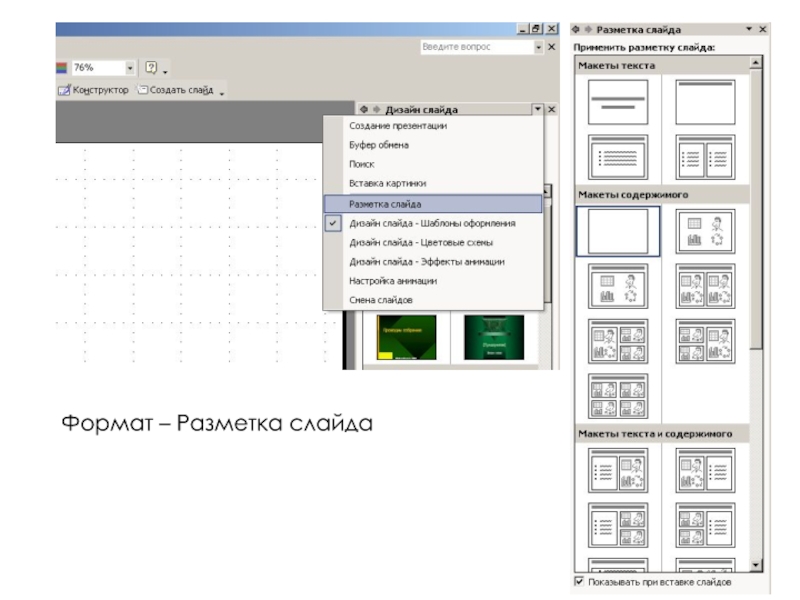 Именно ее и прочитает слушатель.
Именно ее и прочитает слушатель. Если презентация для инвесторов, расскажите, что из себя представляет ваш продукт.
Если презентация для инвесторов, расскажите, что из себя представляет ваш продукт.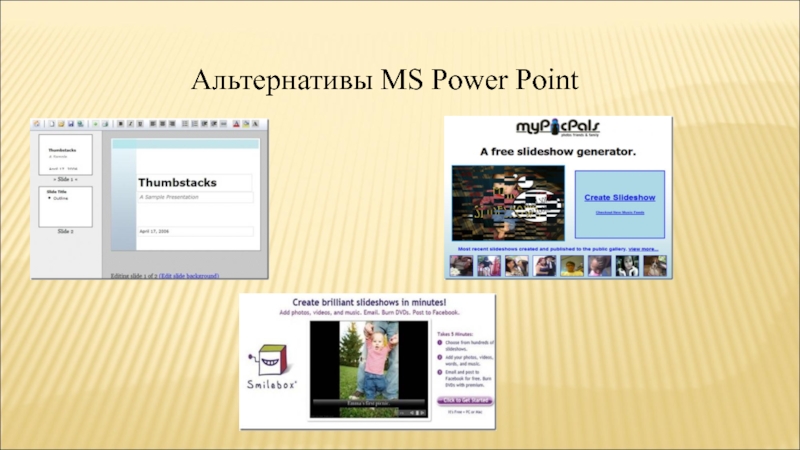 Объясните, почему клиент должен сотрудничать с вами, а не с вашими конкурентами.
Объясните, почему клиент должен сотрудничать с вами, а не с вашими конкурентами.  В этом блоке можно включить логотипы компаний, с которыми вы работали, но только при условии, что это узнаваемые бренды. Также можно разместить отзывы ваших клиентов о товаре или услуге. Если есть возможность, добавьте видеоотзывы, особенно если делаете презентацию в формате лендинга.
В этом блоке можно включить логотипы компаний, с которыми вы работали, но только при условии, что это узнаваемые бренды. Также можно разместить отзывы ваших клиентов о товаре или услуге. Если есть возможность, добавьте видеоотзывы, особенно если делаете презентацию в формате лендинга. 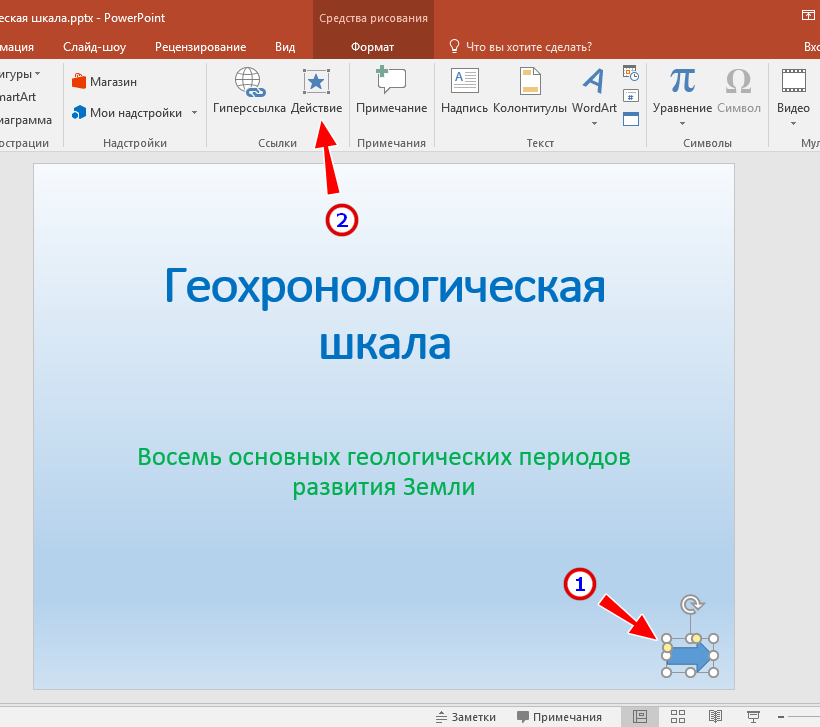 Применяйте разные форматы и чередуйте, чтобы удерживать внимание. В одном блоке текст, во втором картинка, а в третьем инфографика. Не забывайте о едином стиле оформления, презентация не должна выглядеть так, словно ее склеили из нескольких разных.
Применяйте разные форматы и чередуйте, чтобы удерживать внимание. В одном блоке текст, во втором картинка, а в третьем инфографика. Не забывайте о едином стиле оформления, презентация не должна выглядеть так, словно ее склеили из нескольких разных.  Оптимально 40 слов на одном слайде. Лучше использовать шрифты без засечек, они воспринимаются проще. Если на картинках текст плохо воспринимается или сливается, то изображение лучше уменьшить, а текст разместить на нейтральном фоне.
Оптимально 40 слов на одном слайде. Лучше использовать шрифты без засечек, они воспринимаются проще. Если на картинках текст плохо воспринимается или сливается, то изображение лучше уменьшить, а текст разместить на нейтральном фоне.
Ваш комментарий будет первым